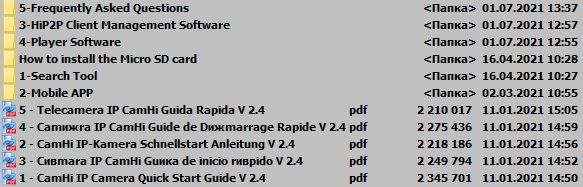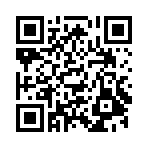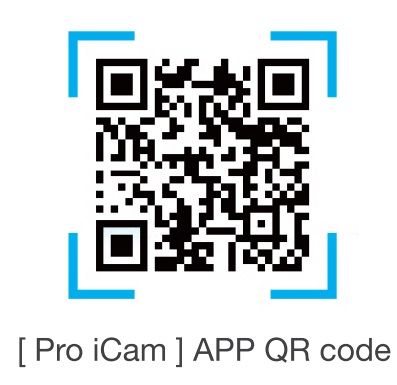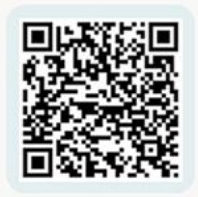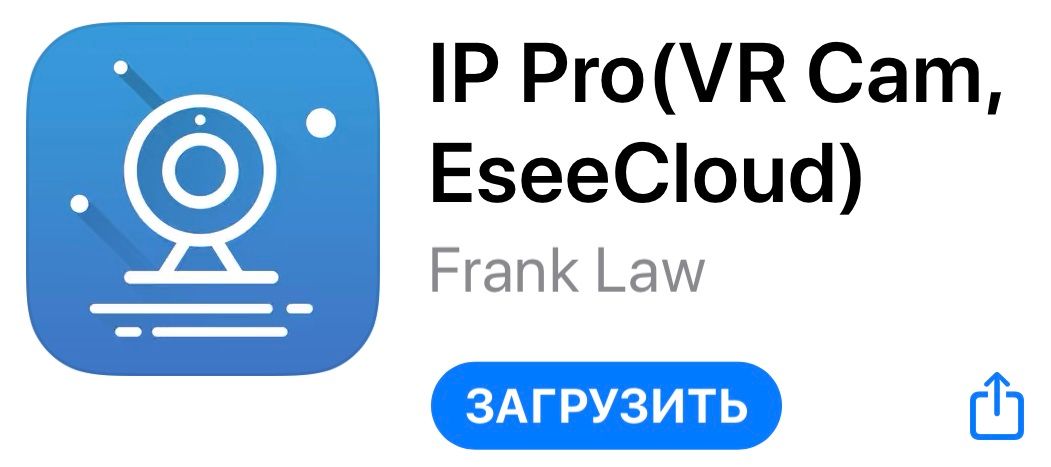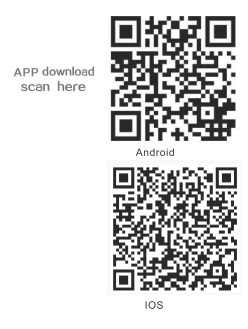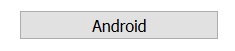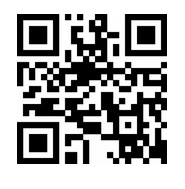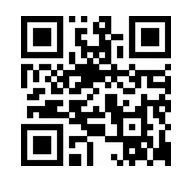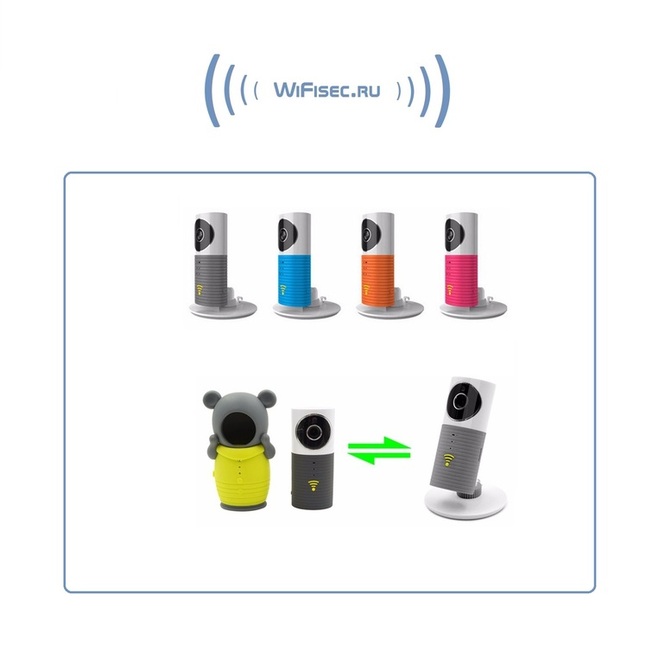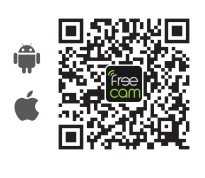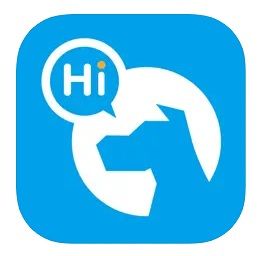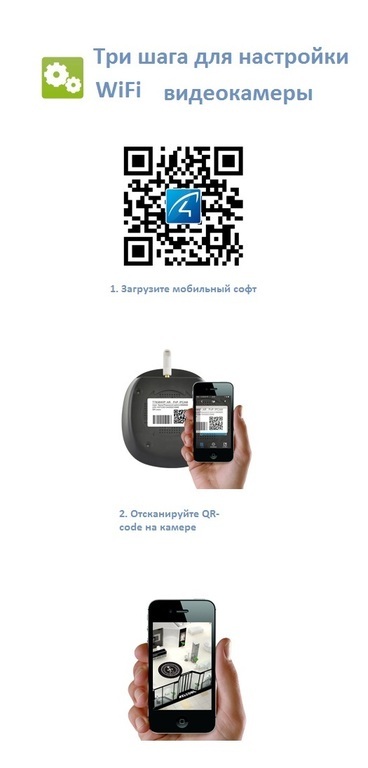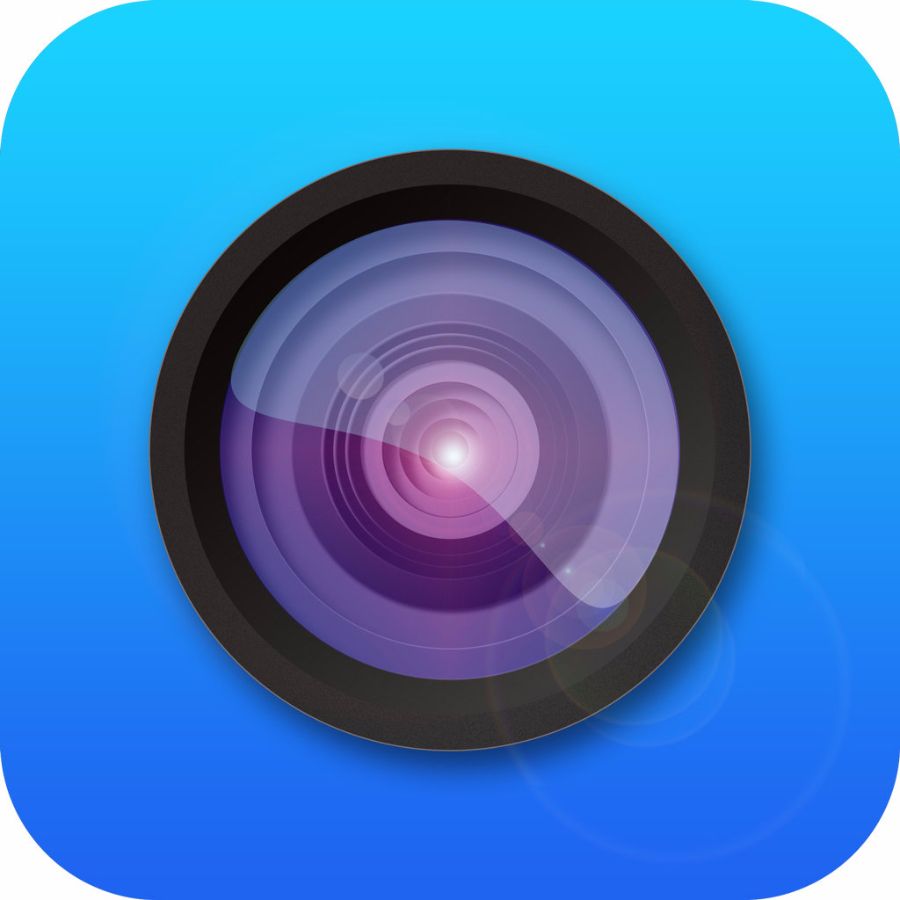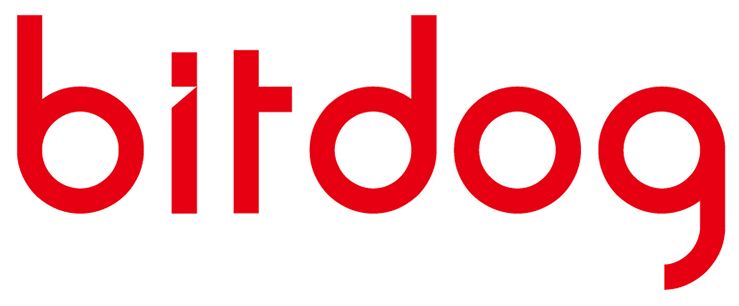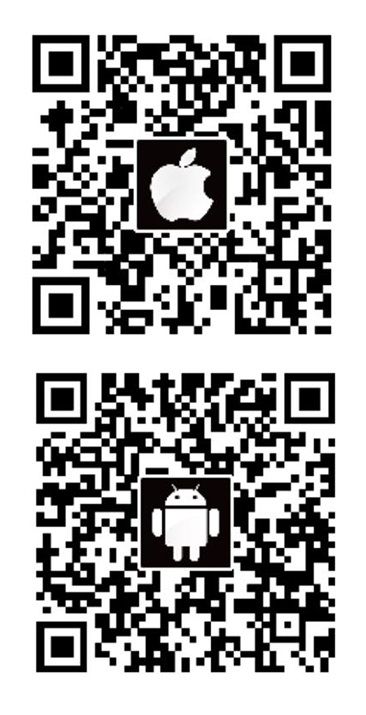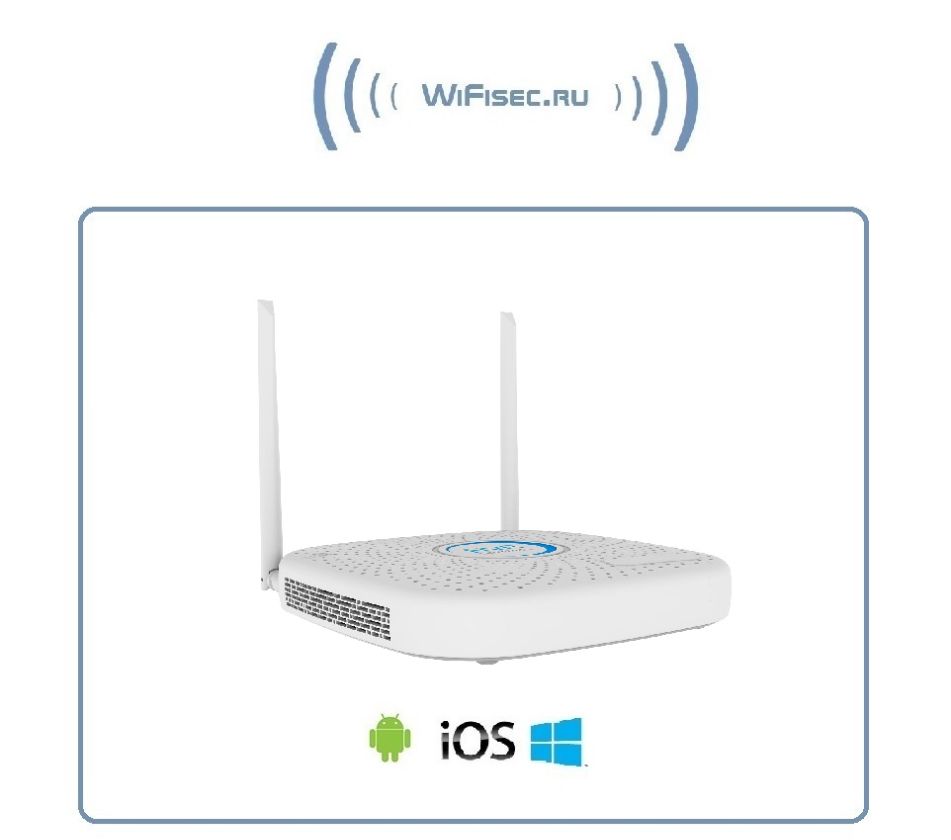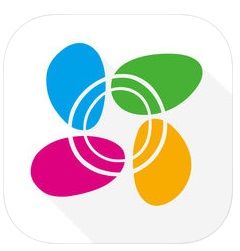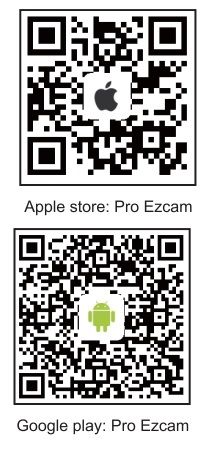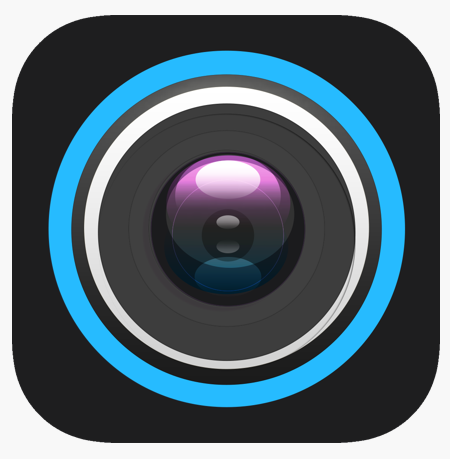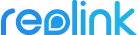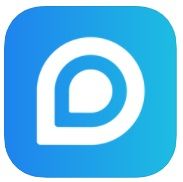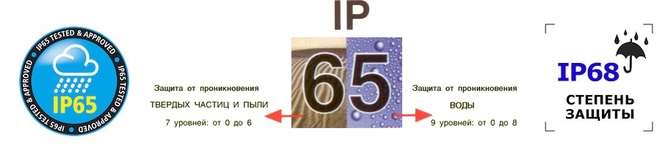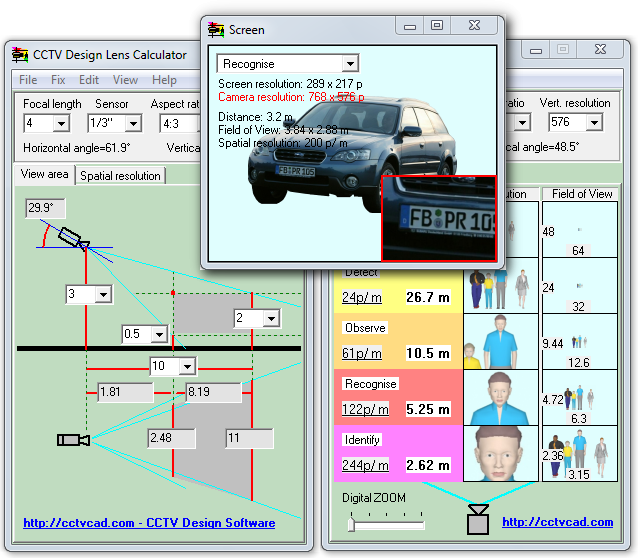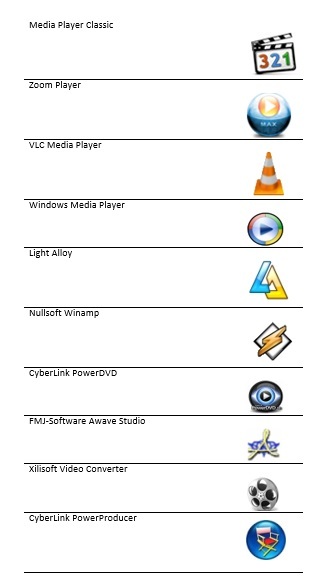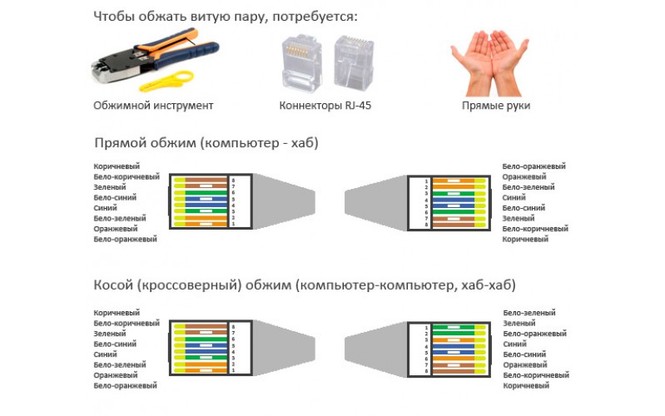Содержание
- Видео-обзор
- Функционал: возможности приложения на ПК
- Преимущества и недостатки
- Преимущества
- Недостатки
- Установка EseeCloud на компьютер
- Установка первым способом
- Установка вторым способом
- Системные требования
- Похожие приложения
- Вывод
EseeCloud – специальное обеспечение для мобильных девайсов на базе Android, целью которого является мониторинг, настройка домашних беспроводных охранных систем. Приложение от Guangzhou Juan IOT появилось весной 2018. Чтобы удобно вести удаленное наблюдение, можно скачать EseeCloud на ПК.
Владельцы смартфонов с OS Android 5.1+ смогут загрузить на свой гаджет версию программы v3.5.12 (октябрь 2022). В настройках можно выбрать русский язык.
Видео-обзор
Функционал: возможности приложения на ПК
При помощи этого мобильного софта вы сможете круглосуточно удаленно наблюдать за нужным объектом. Назначение беспроводной системы из камер XmartO WRS3088 (иной видеотехники) – обеспечение безопасности домашних строений/помещений, магазинов, офисных площадей, т.п. В такой сети камеры подключены по связи Wi-Fi, проводному соединению к видеорегистратору Network Video Recorder.
- Подключение NVR по беспроводному варианту дает удаленный доступ к следящим/наблюдающим устройствам с мобильного телефона, нетбука, планшета. Схема работает по технологии, которая автоматом выбирает ближайшую камеру в качестве ретранслятора связи для дополнительной точки, тем самым увеличивая диапазон охвата территории.
Это обеспечение имеет понятный графический интерфейс, кроме просмотров в режиме «real time», можно пользоваться QR-сканированием, управлением pan/tilt/zoom, захватом видео, резервным копированием записей, архивом, др.
Программа может поддерживать до 64-х каналов. Есть возможность пользоваться утилитой EseeCloud, установленной при помощи специального ПО на компьютер.
- В системе видеонаблюдения могут быть использованы видеорегистраторы линейки Polyvision, кроме тех, что сняты с производства (это 50-80 серии). И видеокамеры этого же производителя, исключая PX-M5-VXX-IP.
- Поддерживается работа оборудования других производителей, функционирующих согласно протоколу ONVIF.
Применив утилиту, вы сможете удаленно настраивать оборудование, работать через облако, управлять поворотными видеокамерами, программировать реакции на тревогу, сбой, саботаж, разграничивать систему прав доступа разным пользователям.
Расскажем немного о структуре основного меню:
- Панель PTZ позволит вести контроль движением камеры в стороны, вверх-вниз, сделать автоматическое панорамирование, выбрать фокус, пр.
- Вкладка Цвет сделана для установки яркости, контрастности, насыщенности изображения.
Если открыть раздел «Система» и перейти в «Устройства», то можно совершать действия:
- Добавлять/удалять зоны для устройств, сами технические приборы, давать, менять им названия, т.д.
- Удалять из созданного перечня устройства видеонаблюдения, импортировать/экспортировать их, загружая конфигурации из файлов.
- Проводить тесты соединений.
Вкладка «Локальные» показывает пользователям:
- Основные настройки, в которых можно выбрать область ЖД для записи, как и сам диск.
- Параметры тревоги при включении аудиодорожки после определенных событий: тревожных входов, срабатывания датчиков движения, закрытия камер, потери видеосигнала, др.
- Конфигурацию DDNS.
- Информацию о декодере, конфигурации устройств, воспроизведении, дате, состоянии сети.
В разделе для пользователей можно:
- добавлять, удалять участников, управлять их правами;
- задавать логин-пароль, выбирать операционные права.
Как выглядит меню ПКМ при переносе программы на компьютер? Клик по экрану воспроизведения видеоматериала, открывает операции:
- Закрыть окно/все окна – прерывается текущая трансляция, все идущие записи.
- Локальная запись – пишется поток на выбранную директорию диска.
- Увеличение – масштабирует область в «+».
- Снимок – делается скриншот.
- Start talk – показ видео со звуком, но не идет аудиозапись на носитель.
- Настройки цвета.
- Конфигурации устройства – открытие меню управления.
- На весь экран – переход в full-экран.
Во время слежения видеокамеру можно направить по траектории, выбранной владельцем. Панель PTZ позволит контролировать скорость, угол вращения камеры.
Основные настройки выглядят так:
- Перезапись – включает цикличную запись после заполнения выделенного хранилища.
- Длительность – задается время регистрации видео.
- Список дисков.
- Настройки журнала – выбор длительности хранения архива.
- Изображение/запись DIR – директория под скриншоты.
- Автоподсоединение к последнему каналу.
- Синхронизация времени.
- Запуск при включении.
- Автоматический вход.
Во вкладке «Настройки тревог, оповещений» настраивают звуковые сигналы после зафиксированных камерой тревожных событий:
- обнаружение движения в кадре;
- потеря сигнала от видеокамеры;
- закрытие объектива устройства;
- отключения камеры/камер от локальной сетки.
Какие характеристики видеоприборов можно выбрать или отрегулировать:
- экспозицию;
- параметры «дня/ночи»;
- подсветку;
- диафрагму съемки;
- цветовой профиль;
- закрытие – скорость затвора;
- режим инфракрасной подсветки;
- включение отображения по типу зеркала;
- поворот изображений;
- режима антимерцания.
Если вы решите просмотреть записи из архива, выбирайте в «Воспроизведении» локальный либо удаленный показ. Первый задействует файлы вашей сети, второй – с сервера. Что дальше:
- Выбираете устройство, канал.
- Задаете временной интервал, жмете «Поиск».
- Для показа выбираете экран для демонстрации видео, указываете файл, «Воспроизвести».
При резервном копировании материалы отправляются в архив. Для изменения матрицы расписания нажмите «Редактировать шаблон».
Преимущества и недостатки
Приложение, несомненно, поможет людям, которым необходимо контролировать охрану зданий/помещений/объектов на расстоянии в любой момент.
Преимущества
- Постоянный доступ к сети безопасности, что позволяет быть в курсе происходящего.
- Самостоятельная настройка системы слежения.
- Ночная съемка благодаря наличию инфракрасной подсветки.
- Возможность просмотра архивных записей.
- Быстрая реакция на тревожные моменты вследствие моментальных сообщений о нарушениях.
Недостатки
- После обновления плохо работает опция приближения объекта.
- Нет записи в формате SD, для получения такого разрешения нужно переключаться с HD.
- Пропадают сохранения PTZ.
- Отсутствует ускоренный просмотр видеоматериалов.
Надеемся, что возникшее во время последней редакции недоразумение с невозможностью принять пользовательское соглашение, а, соответственно, и запустить утилиту, уже решено!
Установка EseeCloud на компьютер
Чтобы поставить софт EseeCloud на десктоп либо планшет, ноутбук вам понадобится предустановить на одну из этих систем платформу, которая сможет эмулировать ОС Android. Предлагаем инсталлировать имитирующее среду обеспечение ряда BlueStacks. Эмулятор предназначен для компьютеров под управлением Windows, Mac. Приводим несколько вариантов установки.
Установка первым способом
- Найдите в обзоре клавишу скачивания дистрибутива ПО Play Market для Виндовс, нажмите ее, загрузите установщик.
- Распакуйте полученный файл, дайте старт установке программы.
- На протяжении инсталляции выполняйте инструкции.
- Получив запрос, выполните авторизацию (нужно воспользоваться почтовым ящиком браузера Гугл).
- Откройте симулятор, путем поиска по названию найдите приложение.
Установка вторым способом
- В обозрении представлен архивный контейнер, проведите его скачивание.
- После разархивации сосредоточьте внимание на описании установки, которое поможет инсталлировать эмулятор БлюСтакс. Выполните установку.
- Откройте вкладку по загрузке АПК-файлов. Укажите файл приложения.
- Ждите, когда завершаться процессы распаковки и установки.
Системные требования
При запуске симулятора в режимах одного-двух окон желательны такие характеристики «железа» для нормальной работы приложения и площадки:
- Процессорное устройство: 32-х, 64-х битное от Intel/AMD, идентичное.
- Windows: 7-11.
- Драйвера видеокарты поддерживают OpenGL 2.0, DirectX 11.
- Оперативной памяти: плюс 16 ГБ.
- Жесткий диск имеет более 100 ГБ под хранение.
- Аппаратная виртуализация: включена.
Для запуска большего количества вкладок стоит ознакомиться с рекомендациями по формату мультиоконности.
Похожие приложения
- Funlux – программное обеспечение, которое позволяет следить за охранными системами. Можно просматривать видео через смартфон/айфон, настраивать параметры допуска пользователей, отправлять записи в архив.
- GENBOLT PRO – утилита для систем видеонаблюдения, поддерживающая до 32-х каналов. Работает с Cloud P2P. Интерфейс предлагает на выбор одиннадцать языков (русский не включен). Кроме мониторинга в текущем времени, можно поднимать архивные видео, получать тревожные сообщения.
Вывод
Назначение приложения – наблюдение за системами безопасности. Владельцу доступно огромное количество полезных настроек камер, корректировка прав доступа, настройка сигналов тревог, моментальные снимки, отправка видеоматериалов в архив, др. Чтобы контролировать систему безопасности с экрана десктопа удаленно стоит скачать специальный мобильный софт EseeCloud на ПК!
EseeCloud – программа, которая была создана для Android. Обычно, приложение используют для мониторинга охранных систем. Разработчиками проекта считается компания Guangzhou Juan IOT. Они создали проект еще в 2018 году. Софт существует по сей день, поэтому вы можете без труда изучить его преимущества. Мы же расскажем, как скачать EseeCloud на компьютер Windows 7, 8, 10, чтобы организовать видеонаблюдение.
Содержание
- Описание
- Как пользоваться приложением?
- Преимущества и недостатки
- Как установить EseeCloud на компьютер или ПК?
- Похожие приложения
- Небольшой итог
Описание
Вы без труда сможете наблюдать за самыми разными объектами в удаленном доступе. Для этого, потребуется просто запустить данный софт. EseeCloud помогает следить за вашей недвижимостью или рабочими объектами. Пользователи приобретают камеры для самых разных целей. Кто-то для охраны, кто-то для животных, а кто-то для наблюдения за участком на даче. Несмотря на это, исход всегда один – необходимо знать, что е происходит и вовремя среагировать. Причем, вы можете использовать Wi-Fi, чтобы подключиться к видеорегистратору Network Video Recorder.
Совет
Вы без труда сможете сохранить полученные видео и просмотреть в удобное время.
Если вы смогли подключиться к NVR, то получаете в свое распоряжение удаленный доступ к просмотру. Причем, следить за происходящим можно не только с телефона. Вам будет доступно просматривать нужное через ПК. Работает все весьма просто. Вы можете выбрать сами камеру, которая установлена и перейти на трансляцию с нее. Обычно запускают сразу несколько камер, чтобы захватить больший угол обзора.
Сразу стоит отметить, что программа весьма простая в усвоении. Все представлено на русском языке, интерфейс простой и доступный. Основная особенность состоит в том, что все можно просматривать в режиме «real time». Таким образом, вы всегда будете вкурсе происходящего. Если планируете детальнее изучить софт, предлагаем скачать EseeCloud на ПК уже сегодня.



Как пользоваться приложением?
Каждый пользователь может без труда изучить нужное приложение. Вам потребуется только его установить. При этом, вам откроется доступ использовать разные видеорегистраторы, лучшим решением будет Polyvision. Видеокамеры вы также можете рассмотреть от этого разработчика. Если имеется что-то лучшее, то можете написать в комментариях.
Совет
Программа поможет без труда просматривать видео с камеры в удаленном формате.
При этом, работать можно в любое время. Многие используют разнообразный список настроек, который имеет в софте. Например, доступно поставить уведомление о опасности, пароль для просмотра, уведомления. Имеется шанс предоставить доступ и другим пользователям.
Зайдя в проект EseeCloud для ПК, вы сможете рассмотреть основное меню. На главном экране имеются все доступные кнопки, которые позволят управлять вашей камерой. Например, можно поворачивать ее вверх-вниз или влево и вправо. Имеется режим панорамы или фокуса на определенном объекте. Помимо этого, вам откроется доступ к настройке цвета. Выбирайте контрастность, чтобы было лучше видно.
Преимущества и недостатки
Давайте рассмотрим основные плюсы приложения:
- Неограниченный доступ к просмотру камер;
- Корректировка камер. Вы можете выбрать направление и яркость;
- Доступно пользоваться режимом ночной съемки;
- Сохранение всех записей в архивы;
- Настройка уведомлений. С ее помощью, вы будете получать сигнал о нарушениях и быстро реагировать.
Недостатки
- Разработчики часто обновляют проект, поэтому иногда могут возникать недочеты. Например, на камере может быть расфокусировка объекта. Лучше все внимательно изучить;
- Нет ускорения для видео.
Несмотря на это, разработчики приложили не мало сил, поэтому думаем, что все недочеты будут исправлены.
Как установить EseeCloud на компьютер или ПК?
Если вы решили скачать EseeCloud для компьютера, то потребуется рассмотреть эмулятор. Он позволяет открывать приложения ОС Android даже на ноутбуке. Мы предлагаем изучить утилиту Nox App Player. Он создан для ПК системы Windows, Mac и может без труда открывать нужные приложения. Давайте изучим саму установку:
- На сайте можете найти кнопку с файлом эмулятора;
- Приступите к инсталляции;
- Открыв приложение, вам потребуется авторизоваться. Для этого вам нужно создать почту Гугла;
- Открываем Плей Маркет и ищем нужный софт через поиск;
- Приступаем к его запуску.
Если проект не удается найти, можете воспользоваться вторым вариантом установки. Для этого, потребуется скачать APK файл EseeCloud. После этого, вы сможете переместить его в эмулятор и начать работу.
Похожие приложения
- Hik connect – программа, которая также создана для того, чтобы управлять камерами. Здесь имеются видеорегистраторы, которые без труда будут сохранять полученную информацию. Приложение же позволяет следить за всем удаленно. Разработчики специально открыли доступ к мобильной версии, чтобы пользователям было удобнее работать. В проекте имеются самые разные функции, которые помогут вам во всем разобраться;
- Guarding Vision – софт, который без труда сможет помочь вам следить за своим домом. В целом, можно организовать съемку и за определенным участком. Вы сами можете решить, что конкретно вас интересует. Кому-то проще следить за гаражом, другие запускают камеры для просмотра внутреннего двора и так далее. При запуске софта, открывается масса преимуществ;
- IcSee – весьма простой, но в тоже время полезный проект, который позволит вам организовать видеонаблюдение совершенно бесплатно. Каждый пользователь сможет сам настроить камеры и разобрать в приложении. Разработчики смогли сделать функционал максимально комфортным и понятным. Положительным моментом считается то, что каждый пользователь может подключать сразу несколько устройств.
Небольшой итог
Итак, если вы искали отличный софт для удаленного управления камерами, то вы его нашли. Теперь, в вашем распоряжении самые разные настройки, которые сделают работу еще проще. Имеется возможность ставить тревожные сигналы, уведомления о нарушениях, самостоятельно регулировать повороты камер и многое другое. Так что, если вы хотите работать с софтом, самое время, скачать EseeCloud на компьютер!
Скачать EseeCloud на компьютер
Разработано: wu peilin
Лицензия: Free
Рейтинг: 3.5/5 — 2575 голосов
Последнее обновление: 2021-11-12
Ищете способ скачать EseeCloud(IP Pro, VR Cam) для ПК с Windows 11/10/8/7? Значит, вы находитесь в правильном месте. Продолжайте читать эту статью, чтобы узнать, как загрузить и установить одну из лучших Инструменты Приложение EseeCloud(IP Pro, VR Cam) для ПК.
Большинство приложений, доступных в Google Play Store или iOS Appstore, созданы исключительно для мобильных платформ. Но знаете ли вы, что по-прежнему можете использовать любое из ваших любимых приложений для Android или iOS на своем ноутбуке, даже если официальная версия для платформы ПК недоступна? Да, они выходят из нескольких простых приемов, которые вы можете использовать для установки приложений Android на машины Windows и использования их, как вы используете на смартфонах Android.
В этой статье мы перечислим различные способы Скачать EseeCloud(IP Pro, VR Cam) на ПК в пошаговом руководстве. Итак, прежде чем приступить к делу, давайте посмотрим на технические характеристики EseeCloud(IP Pro, VR Cam).
EseeCloud(IP Pro, VR Cam) для ПК — Технические характеристики
| Имя | EseeCloud(IP Pro, VR Cam) |
| Установки | 500 000+ |
| Разработано | wu peilin |
EseeCloud(IP Pro, VR Cam) находится в верхней части списка Инструменты категория приложений в Google Playstore. У него действительно хорошие рейтинги и отзывы. В настоящее время, EseeCloud(IP Pro, VR Cam) для Windows перешла 500 000+ Приложение установки and 3.5 звезда средний совокупный рейтинг пользователей.
EseeCloud(IP Pro, VR Cam) Скачать для ПК Windows 11/10/8/7 Ноутбук:
Большинство приложений в наши дни разрабатываются только для мобильной платформы. Игры и приложения, такие как PUBG, Subway surfers, Snapseed, Beauty Plus и т. Д., Доступны только для платформ Android и iOS. Но эмуляторы Android позволяют нам использовать все эти приложения и на ПК.
Так что даже если официальная версия EseeCloud(IP Pro, VR Cam) для ПК недоступен, вы все равно можете использовать его с помощью эмуляторов. В этой статье мы представим вам два популярных эмулятора Android для использования EseeCloud(IP Pro, VR Cam) на ПК.
EseeCloud(IP Pro, VR Cam) Скачать для ПК Windows 11/10/8/7 – Метод 1:
Bluestacks — один из самых крутых и широко используемых эмуляторов для запуска приложений Android на вашем ПК с Windows. Программное обеспечение Bluestacks доступно даже для Mac OS. Мы собираемся использовать Bluestacks в этом методе для загрузки и установки EseeCloud(IP Pro, VR Cam) для ПК Windows 11/10/8/7 Ноутбук. Начнем с пошагового руководства по установке.
- Шаг 1: Загрузите программное обеспечение Bluestacks по приведенной ниже ссылке, если вы не устанавливали его ранее – Скачать Bluestacks для ПК
- Шаг 2: Процедура установки довольно проста и понятна. После успешной установки откройте эмулятор Bluestacks.
- Шаг 3: Первоначальная загрузка приложения Bluestacks может занять некоторое время. После его открытия вы должны увидеть главный экран Bluestacks.
- Шаг 4: Магазин Google Play предустановлен в Bluestacks. На главном экране найдите Play Store и дважды щелкните значок, чтобы открыть его.
- Шаг 5: Теперь поищите Приложение вы хотите установить на свой компьютер. В нашем случае ищите EseeCloud(IP Pro, VR Cam) установить на ПК.
- Шаг 6: После того, как вы нажмете кнопку «Установить», EseeCloud(IP Pro, VR Cam) будет автоматически установлен на Bluestacks. Вы можете найти Приложение под список установленных приложений в Bluestacks.
Теперь вы можете просто дважды щелкнуть по значку Приложение значок в bluestacks и начните использовать EseeCloud(IP Pro, VR Cam) Приложение на вашем ноутбуке. Вы можете использовать Приложение так же, как вы используете его на своих смартфонах Android или iOS.
Если у вас есть файл APK, то в Bluestacks есть возможность импортировать файлы APK. Вам не нужно заходить в магазин Google Play и устанавливать игру. Однако рекомендуется использовать стандартный метод для установки любых приложений Android.
Последняя версия Bluestacks обладает множеством потрясающих функций. Bluestacks4 буквально в 6 раз быстрее, чем смартфон Samsung Galaxy J7. Поэтому рекомендуется использовать Bluestacks для установки EseeCloud(IP Pro, VR Cam) на ПК. Для использования Bluestacks у вас должен быть компьютер минимальной конфигурации. В противном случае вы можете столкнуться с проблемами загрузки при игре в высококачественные игры, такие как PUBG
EseeCloud(IP Pro, VR Cam) Скачать для ПК Windows 11/10/8/7 – Метод 2:
Еще один популярный эмулятор Android, который в последнее время привлекает большое внимание, — это MEmu play. Он очень гибкий, быстрый и предназначен исключительно для игровых целей. Теперь посмотрим, как Скачать EseeCloud(IP Pro, VR Cam) для ПК с Windows 11 или 10, 8 или 7 ноутбуков с использованием MemuPlay.
- Шаг 1: Скачать и Установить MemuPlay на вашем ПК. Вот вам ссылка для скачивания – Веб-сайт Memu Play. Откройте официальный сайт и скачайте программу.
- Шаг 2: После установки эмулятора просто откройте его и найти Google Play Store Приложение на главном экране Memuplay. Просто дважды нажмите на него, чтобы открыть.
- Шаг 3: Теперь Ищи EseeCloud(IP Pro, VR Cam) Приложение в магазине Google Play. Найдите чиновника Приложение из wu peilin разработчика и нажмите кнопкуУстановить.
- Шаг 4: После успешной установки вы можете найти EseeCloud(IP Pro, VR Cam) на главном экране MEmu Play.
MemuPlay — это простое и удобное приложение. Он очень легкий по сравнению с Bluestacks. Поскольку он разработан для игровых целей, вы можете играть в высококлассные игры, такие как PUBG, Mini Militia, Temple Run и т. Д..
EseeCloud(IP Pro, VR Cam) для ПК — Заключение:
EseeCloud(IP Pro, VR Cam) получил огромную популярность благодаря простому, но эффективному интерфейсу. Мы перечислили два лучших метода установки EseeCloud(IP Pro, VR Cam) на ПК с Windows, ноутбуком. Оба упомянутых эмулятора популярны для использования приложений на ПК. Вы можете использовать любой из этих методов, чтобы получить EseeCloud(IP Pro, VR Cam) для ПК с Windows 11 или Windows 10.
Мы завершаем эту статью EseeCloud(IP Pro, VR Cam) Скачать для ПК с этим. Если у вас есть какие-либо вопросы или проблемы при установке эмуляторов или EseeCloud(IP Pro, VR Cam) для Windows, дайте нам знать через комментарии. Будем рады вам помочь!
1. With concise and fashion GUI, support multiple and real- time preview, QR scan, PTZ control, video capture, recording backup.
2. Tips: Play H265 encoded format video in APP personal center album, you need iOS11 or above to support.
загрузить и установить EseeCloud(IP Pro, VR Cam) на вашем персональном компьютере и Mac
Некоторые приложения, например, те, которые вы ищете, доступны для Windows! Получите это ниже:
| SN | заявка | Скачать | рецензия | Разработчик |
|---|---|---|---|---|
| 1. |  BreeZip: Rar, Zip & 7z Extractor BreeZip: Rar, Zip & 7z Extractor
|
Скачать | 4.6/5 1,404 рецензия 4.6 |
BreeZip |
| 2. |  9 ZIP — open rar, zip, 7zip, gzip 9 ZIP — open rar, zip, 7zip, gzip
|
Скачать | 4.4/5 1,379 рецензия 4.4 |
Magik Hub |
| 3. |  MY LITTLE PONY — Friendship is Magic MY LITTLE PONY — Friendship is Magic
|
Скачать | 4.2/5 1,281 рецензия 4.2 |
GAMELOFT SA |
Или следуйте инструкциям ниже для использования на ПК :
Выберите версию для ПК:
- Windows 7-10
- Windows 11
Если вы хотите установить и использовать EseeCloud(IP Pro, VR Cam) на вашем ПК или Mac, вам нужно будет загрузить и установить эмулятор Desktop App для своего компьютера. Мы усердно работали, чтобы помочь вам понять, как использовать app для вашего компьютера в 4 простых шагах ниже:
Шаг 1: Загрузите эмулятор Android для ПК и Mac
Хорошо. Прежде всего. Если вы хотите использовать приложение на своем компьютере, сначала посетите магазин Mac или Windows AppStore и найдите либо приложение Bluestacks, либо Приложение Nox . Большинство учебных пособий в Интернете рекомендуют приложение Bluestacks, и у меня может возникнуть соблазн рекомендовать его, потому что вы с большей вероятностью сможете легко найти решения в Интернете, если у вас возникнут проблемы с использованием приложения Bluestacks на вашем компьютере. Вы можете загрузить программное обеспечение Bluestacks Pc или Mac here .
Шаг 2: установите эмулятор на ПК или Mac
Теперь, когда вы загрузили эмулятор по вашему выбору, перейдите в папку «Загрузка» на вашем компьютере, чтобы найти приложение эмулятора или Bluestacks.
Как только вы его нашли, щелкните его, чтобы установить приложение или exe на компьютер или компьютер Mac.
Теперь нажмите «Далее», чтобы принять лицензионное соглашение.
Чтобы правильно установить приложение, следуйте инструкциям на экране.
Если вы правильно это сделаете, приложение Emulator будет успешно установлено.
Шаг 3: EseeCloud(IP Pro, VR Cam) для ПК — Windows 7/8 / 10/ 11
Теперь откройте приложение Emulator, которое вы установили, и найдите его панель поиска. Найдя его, введите EseeCloud(IP Pro, VR Cam) в строке поиска и нажмите «Поиск». Нажмите на EseeCloud(IP Pro, VR Cam)значок приложения. Окно EseeCloud(IP Pro, VR Cam) в Play Маркете или магазине приложений, и он отобразит Store в вашем приложении эмулятора. Теперь нажмите кнопку «Установить» и, например, на устройстве iPhone или Android, ваше приложение начнет загрузку. Теперь мы все закончили.
Вы увидите значок под названием «Все приложения».
Нажмите на нее, и она перенесет вас на страницу, содержащую все установленные вами приложения.
Вы должны увидеть . Нажмите на нее и начните использовать приложение.
Шаг 4: EseeCloud(IP Pro, VR Cam) для Mac OS
Привет. Пользователь Mac!
Шаги по использованию EseeCloud(IP Pro, VR Cam) для Mac точно такие же, как для ОС Windows выше. Все, что вам нужно сделать, это установить Nox Application Emulator или Bluestack на вашем Macintosh. Вы можете получить Это здесь .
Спасибо за чтение этого урока. Хорошего дня!
Получить совместимый APK для ПК
| Скачать | Разработчик | Рейтинг | Score | Текущая версия | Совместимость |
|---|---|---|---|---|---|
| Проверить APK → | Frank Law | 166 | 2.10241 | 3.5.13 | 4+ |
Скачать Android
EseeCloud(IP Pro, VR Cam) На iTunes
| Скачать | Разработчик | Рейтинг | Score | Текущая версия | Взрослый рейтинг |
|---|---|---|---|---|---|
| Бесплатно На iTunes | Frank Law | 166 | 2.10241 | 3.5.13 | 4+ |
Как скачать и установить EseeCloud(IP Pro, VR Cam) в Windows 11
Чтобы использовать мобильные приложения в Windows 11, необходимо установить Amazon Appstore. Как только он будет настроен, вы сможете просматривать и устанавливать мобильные приложения из кураторского каталога. Если вы хотите запускать приложения Android на своей Windows 11, это руководство для вас..
Шаги по настройке компьютера и загрузке приложения EseeCloud(IP Pro, VR Cam) в Windows 11:
- Проверьте, совместим ли ваш компьютер: Вот минимальные требования:
- RAM: 8GB (минимум), 16GB (рекомендованный)
- Хранение: SSD
- Processor:
- Intel Core i3 8th Gen (минимум или выше)
- AMD Ryzen 3000 (минимум или выше)
- Qualcomm Snapdragon 8c (минимум или выше)
- Processor Architecture: x64 or ARM64
- Проверьте, имеет ли EseeCloud(IP Pro, VR Cam) собственную версию Windows. Сделай это здесь ». Если собственная версия отсутствует, перейдите к шагу 3.
- Установите Amazon Appstore из Microsoft Store. Сделай это здесь ». При выборе «Получить» начнется установка приложения и автоматически установится подсистема Windows для Android.
- После установки Amazon Appstore и приложение «Настройки подсистемы Windows для Android» появятся в меню «Пуск» и списке приложений. Откройте Amazon Appstore и войдите в свою учетную запись Amazon.
- Перейдите в магазин приложений Amazon и выполните поиск по слову « EseeCloud(IP Pro, VR Cam) ». Откройте страницу приложения, щелкнув значок приложения. Нажмите «Установить». После установки нажмите «Открыть», чтобы начать использовать приложение EseeCloud(IP Pro, VR Cam).
Tips: Play H265 encoded format video in APP personal center album, you need iOS11 or above to support.
EseeCloud(IP Pro, VR Cam)— Remote view for 24 hours in Mobile APP.
With concise and fashion GUI, support multiple and real- time preview, QR scan, PTZ control, video capture, recording backup. More functions are waiting for you.
PLZ download as soon as possible.
EseeCloud — программа для видеонаблюдения. Инструкция. Скачать
EseeCloud — программа для видеонаблюдения. Инструкция. Скачать
EseeCloud — это обновленная CMS для предварительного просмотра, воспроизведения и резервного копирования xmartO камер / камер на ПК.
1. Скачайте программу EseeCloud CMS по ссылке:
https://www.xmarto.com/downloa … 3.exe
Есть также мобильные версии программы. Актуальная на сегодня версия EseeCloud3. Скачать ее с Google Play можно здесь, с APP Store — здесь.
Ниже представлена инструкция по работа с программой на ПК.
2. Установите и запустите EseeCloud на своем компьютере
Установите программное обеспечение на свой компьютер и запустите его.
Вам будет предложено установить программу Microsoft V ++ на вашем компьютере, чтобы запустить эту CMS. Нажмите «ОК» и согласитесь установить его.
Если интерфейс открывается после его открытия, закройте его и выберите «Запуск от имени администратора», чтобы снова открыть CMS, как показано на рисунке ниже.

3. Войдите в систему EseeCloud CMS.
После этого вам будет предложено войти в систему CMS.
3.1 Вход с использованием имени пользователя и пароля CMS. Имя пользователя по
умолчанию : admin.
Пароль по умолчанию : нет пароля, оставьте поле пустым.
Из соображений безопасности мы предлагаем вам установить пароль после входа в систему.

3.2. Вход с именем пользователя и паролем.
Эта новая версия CMS позволяет вам войти в свою учетную запись приложения. Если вы входите в учетную запись приложения, вам не нужно снова добавлять устройство в CMS. Устройства, добавленные в вашу учетную запись приложения, будут синхронизированы с CMS автоматически. Таким образом, вы можете напрямую просматривать камеры. Это экономит ваше время.
Вот как:
1. Откройте EseeCloud CMS, он выйдет из интерфейса входа в систему.
2. Нажмите «Переключиться на облако доступа» внизу. Он переключится на логин с вашим интерфейсом учетной записи приложения.

3. Введите имя пользователя и пароль учетной записи приложения, нажмите «Войти».

4. Добавить устройство в EseeCloud CMS
4.1. Автоматическое добавление — применяется для добавления устройств в локальную сеть.
EseeCloud CMS автоматически выполняет поиск устройств в локальной сети и отображает их в списке «Управление устройством».
а. Нажмите «Управление устройствами» в нижней навигационной панели, вы увидите список устройств, перечисленных там.
б. Выберите устройство и нажмите «Добавить». Ваше устройство или устройства будут добавлены в EseeCloud CMS. Они будут показаны сверху справа.

с. Вернитесь в Live View и дважды щелкните по устройству в правом верхнем углу, CMS начнет загружать камеры и отображать видео. Двойной щелчок по устройству снова остановит потоковое видео с камер.

4.2. Ручное добавление применяется для присоединения устройств с удаленного компьютера.
Если вы хотите просматривать камеры с удаленного компьютера, вам необходимо добавить устройство к вашей EseeCloud CMS с помощью Cloud ID на этом компьютере.
а. Запустите и войдите в систему EseeCloud, затем нажмите «+ Добавить» в верхнем правом углу. Или нажмите «Управление устройствами» в нижней навигационной панели, а затем нажмите кнопку «Добавить» в правом верхнем углу.
б. Выберите «Cloud ID», так как облачный идентификатор позволяет просматривать ваши камеры удаленно. Затем введите необходимую информацию и нажмите «Готово». Ваше устройство добавлено в CMS, и теперь вы можете просматривать камеры на этом компьютере.
- Cloud ID : облачный идентификатор вашего NVR, который можно найти в правой нижней части монитора, подключенного к NVR, или в сетевом интерфейсе сетевого интерфейса NVR.
- Имя пользователя : имя пользователя входа в NVR, по умолчанию — admin.
- Пароль : пароль для входа в NVR по умолчанию пуст. Если вы установили новый пароль для своего сетевого видеорегистратора, введите здесь новый.
- Имя устройства . Дайте устройству имя, например, домашнюю камеру. Вы также можете оставить его пустым.
- Тип : изменение в NVR, если у вас есть система
- Количество каналов : номер канала NVR, например 4 или 8.
- Channel Serial : сохранить его так же, как номер вашего канала.
- Тип канала : сохраняйте его по умолчанию.
- Панорама : выберите «Открыть», если у вас есть камера VR, иначе держите ее закрытой.

Примечание. Существует два способа добавить ваше устройство в EseeCloud, IP/DDNS или Cloud ID. Различия следующие:
Cloud ID : добавьте устройство в EseeCloud с облачным идентификатором NVR. Он доступен для локального и удаленного доступа.
IP / DDNS : добавьте устройство в EseeCloud с IP-адресом вашего сетевого видеорегистратора. Он доступен только для локального доступа, поэтому, если вы хотите удаленный доступ к вашим камерам на этом компьютере, выберите «Cloud ID».
Примечание. Если вы добавляете камеру xmartO VR, откройте Panorama.
5. Live View
EseeCloud CMS позволяет просматривать камеры на вашем компьютере как локально, так и удаленно.
5.1 Главное меню Введение CMS:
- Воспроизведение : Нажмите, чтобы воспроизвести видео, сохраненные на жестком диске
- Управление устройствами : Управление устройствами (устройствами)
- Пользовательский параметр : некоторые базовые настройки CMS
- Запись : запись коротких видеороликов в режиме реального времени, видео будут сохранены на вашем компьютере
- Снимок экрана : сделайте снимки камер реального просмотра, изображения будут сохранены на вашем компьютере
- Отключить все : отключить просмотр в режиме реального времени всех камер на CMS
- Номер экрана : выберите, сколько камер вы хотите отображать на одном экране, CMS позволяет одновременно просматривать до 64 камер
- Режим панорамы : просмотр видео в режиме панорамы, только для камеры VR
- Подробнее Функция : Основные функции CMS, включая создание пользователя, настройку пароля и т.д.

5.2 Многоканальный просмотр
CMS позволяет одновременно просматривать до 64 камер. Поэтому, если у вас несколько систем, вы можете просматривать все камеры в нескольких системах одновременно на этой CMS.

5.3 Полная поддержка
CMS поддерживает все системы безопасности камеры xmartO и камеры VR. Здесь вы можете включить панораму для камер VR, а также включить автоматический круиз.

5.4. Запись и моментальный снимок.
CMS позволяет записывать короткие видеоролики и делать снимки, когда на вашем компьютере будут сохранены камеры, видео и моментальные снимки в реальном времени. Здесь вы можете изменить путь хранения, как показано на рисунке.

6. Воспроизведение
EseeCloud CMS позволяет воспроизводить ваш архив видеозаписи, хранящийся на жестком диске. С помощью этой CMS вы можете воспроизводить видеоролики, хранящиеся на жестком диске или на карте microSD со всего мира.
Подробная инструкция, как показано ниже:
a. Нажмите «Воспроизведение» в нижней навигационной панели, появится сообщение «Закрыть воспроизводимое видео?». Выберите «Да».
б. Выберите окно слева (1), выберите канал с устройства (2), выберите Тип записи, выберите дату (3) и нажмите «Извлечь» (4).
CMS начнет воспроизведение видеороликов этого канала немедленно. Переместите курсор на шкалу времени внизу, чтобы найти точное время для воспроизведения камеры в соответствии с вашими потребностями.


с. Вы можете записывать короткие видеоролики или делать снимки во время воспроизведения видео. Видео и моментальные снимки будут сохранены на вашем компьютере.

Примечание. EseeCloud CMS позволяет одновременно воспроизводить 4 камеры.
7. Резервное копирование
EseeCloud CMS позволяет загружать и создавать резервные копии видео на ваш компьютер. Загруженные видеофайлы находятся в формате .mp4, вы можете воспроизводить их с любого компьютера.
Подробное описание:
Нажмите «Воспроизведение» в нижней части навигации, выберите канал устройства, выберите «Тип записи», выберите дату и нажмите «Загрузить» внизу справа. Вы увидите ниже интерфейс со списком всех записанных видеороликов.
Видео будут сохранены на вашем компьютере, как показано на рисунке ниже. Вы также можете изменить путь хранения.

8. Управление пользователями
8.1 Изменение пароля администратора
Имя пользователя EseeCloud CMS по умолчанию — admin, а пароль по умолчанию — пустой.
Для обеспечения безопасности мы предлагаем вам установить пароль для CMS после входа в систему. Вот как это сделать:
Нажмите «Дополнительная функция» в нижней навигационной панели, выберите «Системное сообщение» и нажмите «Сменить пароль». Сохраните старый пароль и введите новый пароль, подтвердите свой новый пароль и нажмите «Подтвердить», чтобы сохранить его.


8.2 Добавить нового пользователя
Вы можете добавить нового пользователя для EseeCloud CMS, вот как:
1. Нажмите «Дополнительная функция» и выберите «Управление пользователями» в нижней части навигации, затем нажмите «Создать», введите новое имя пользователя и имя примечания. Нажмите «Подтвердить», чтобы сохранить его. Теперь ваш новый пользователь создан.

2. Вы можете установить разрешения для нового пользователя.

На что-то важное необходимо обратить внимание:
Если вы когда-то установили на своем компьютере прежнюю версию ESeeCloud и планируете перейти на новую, вам необходимо полностью удалить старую версию с вашего компьютера и удалить связанные файлы. Затем установите эту новую версию, иначе она не будет работать на вашем компьютере.
Вот как удалить старую версию и связанные файлы с вашего компьютера:
1. Удалить текущее программное обеспечение ESeeCloud с вашего компьютера.
2. Перейдите в место, где вы установите это программное обеспечение на свой компьютер, и полностью удалите файл с именем ESeeCloud, как правило, он хранится здесь: C: Program Files (x86) EseeCloud
3. Зайдите в следующие папки и удалите файл ESeeCloud , как показано на рисунке ниже.
C: Users Administrator (или ваше имя пользователя) AppData Local EseeCloud
C: Users Administrator (или ваше имя пользователя) AppData Local EseeCloud_Data
C: Users Administrator (или ваше имя пользователя) AppData Roaming EseeCloud

Если файл там не отображается, вам нужно проверить «показать скрытые файлы, папки и диски», как показано на рисунке ниже.

Похожие записи
Поддержка
Поддержка
По вопросам технической поддержки просим обращаться:
support@divary.ru техническая поддержка
Внимание!
Использование оборудования:— пожалуйста, строго соблюдайте соответствующие государственные законы/законодательство и не используйте оборудование в любых других незаконных целях. Неправомерное использование устройств Вы осуществляете на свой страх и риск.
Внимание!
Не пытайтесь использовать старые дешевые некачественные NoName карты памяти!
Штатная работа всех моделей WiFi/LAN видеокамер/видеонянь гарантируется только при условии использования качественных карт памяти (класс 10)!
Для быстрого поиска на страничке нажмите на клавиатуре Ctrl+F. В строке поиска напишите артикул товара.
ВАЖНО!
Условие для стабильной работы Wi-Fi видеокамер
В связи с блокировкой Российского сегмента сети интернет Роскомнадзором, рекомендуем нашим клиентам ознакомиться с постом или обсуждение похожей темы ЗДЕСЬ (p2pLiveCam не работает p2p, как исправить?).
Причины недоступности изделия по сервису p2p разные… .
Сейчас пользователь не может посмотреть своё изделие на мобильном устройстве по сервису р2р….
***В некоторых изделиях может обновляться встроенная микропрограмма, вследствие чего, функциональные особенности изделий могут меняться. Мы подтверждаем факт возможных изменений производителем и не несём ответственности за это.
Бесплатное ПО для установки на сервер видеонаблюдения:
-
VMC(VMS_setup_ru_0318), Скачать, (zip-архив, 10,7 МБ)
Video Monitor Client — бесплатный программный продукт. Предназначен для работы c NVR, поддерживает до 64 камер, позволяет обьединять регистраторы между собой в единую систему видеоконтроля, как через интернет по статическому IP, так и внутри в сети. -
Onvif CMS (Onvif_CMS_V3.0.9.21.T.20140326), Скачать, (zip-архив, 14,4 МБ)
Onvif CMS — бесплатный программный продукт, до 64 камер, без ограничений по архиву. Поддерживает все ip-камеры Security, а так же IP и AHD видеорегистраторы, позволяет связать несколько NVR в единую систему видеоконтроля, как через интернет, так и внутри в сети. Имеет широкий функционал: Зоны наблюдения, карта, комментарии, широкий спектр прав пользователей и т.д. Инструкция по работе с ПО onvif CMS. -
Milesight VMS Lite (Milesight_VMS_Lite), Скачать, (zip-архив, 5,7 МБ)
Milesight Software (поддержка русского языка), Скачать, (zip-архив, 25,5 МБ)
Milesight VMS Lite — универсальный программный продукт для построения системы видеонаблюдения с широкой поддержкой цифровых камер наблюдения от различных производителей. Программный продукт чрезвычайно удобен и прост, что позволяет настроить систему до 64 каналов видеонаблюдения с поддержкой двойных потоков, управления PTZ без лишних сложностей.
Содержание архива:
MilesightIPCTools User ManualV1.02.pdf
MilesightVMS User ManualV2.05.pdf
MSPlayer_setup1.0.0.4.exe
Milesight VMS Lite_Setup_2.1.0.26.exe
Milesight VMS Pro_Setup_2.0.0.9.exe -
UC2 software (UC2_x32_4.8.2_setup) (поддержка русского языка), Скачать, (zip-архив, 19,5 МБ)
Для цифровых камер наблюдения, произведенных на базе процессора TI от одного из мировых лидеров в разработке и производстве цифровых полупроводниковых микросхем Texas Instruments (США), рекомендуется некоммерческое ПО «UC». Содержание архива:
UC User ManualV1.0.8.doc
UC2_4.6_20130822_004_setup.exe
(Данное ПО работает только не со всеми моделями ) -
VideoNet Prime – бесплатный продукт для построения небольших систем видеонаблюдения с использованием IP камер. Скачать. Возможность бесплатно подключить 16 ip камер до 25fps, глубина архива 1Tb или 14 календарных дней. Версия сервер клиент. Возможность создания 1 сервера и подключения до 4 удаленных рабочих мест.
- VMS — ПО под ОС Windows для работы с видеорегистраторами и IP видеокамерами.
Особенности:
- поддержка до 64 каналов видео с видеорегистраторов и IP видеокамер;
- поддержка до 4 мониторов (до 64 каналов каждый);
- поддержка протоколов Onvif, Dahua и Hikvision;
- поддержка работы через облачный сервис Cloud (P2P);
- удалённая настройка оборудования Polyvision;
- управление поворотными видеокамерами;
- встроенный плеер для локального и удалённого воспроизведения видеозаписей;
- журнал событий;
- импорт/экспорт конфигурации ПО;
- возможность записи видео и скриншотов на ПК;
- программирование реакций на тревоги, сбои, саботажи и т.д.;
- программирование чередований изображений;
- разграниченная система прав доступа для каждого пользователя (до 4 пользователей);
- поддержка русского языка;
- поддержка планов.
- Скачать краткое руководство пользователя VMS.
- VMS — Поддержка русского языка, Автоскриншот по времени, релиз 06.09.2019 г.. скачать ЗДЕСЬ.
- Релиз 2021 г. vms_032021.zip СКАЧАТЬ .
- Руководство пользователя 2021 СКАЧАТЬ .
Данные для авторизации по умолчанию:
Логин: admin
Пароль: admin
7. VMS Lite (поддержка ONVIF протокола) полноценный софт для систем IP видеонаблюдения.
- VMS — клиент/серверное программное обеспечение для централизованного управления оборудованием (ОС win). 8.2.11.1
- VMS — клиент/серверное программное обеспечение для централизованного управления оборудованием (ОС mac). 8.2.17.5
8. CMS — ПО под ОС Windows для работы с видеорегистраторами и IP видеокамерами.
поддержка до 64 каналов видео с видеорегистраторов и IP видеокамер; поддержка протоколов Dahua и Hikvision; поддержка работы с оборудованием стороннего производителя по универсальному протоколу ONVIF (в версии CMS c ONVIF); поддержка работы через облачный сервис; удалённая настройка оборудования; управление поворотными видеокамерами; встроенный плеер для локального и удалённого воспроизведения видеозаписей; журнал событий; возможность записи видео и скриншотов на ПК; программирование реакций на тревоги, сбои, саботажи и т.д.; разграниченная система прав доступа для каждого пользователя; поддержка планов. Дата Релиза 12.03.2019 г.
Скачать ЗДЕСЬ
Релиз 2020 (cms_setup_281220.zip) ЗДЕСЬ
Краткое руководство CMS (2020) скачать ЗДЕСЬ
Для корректной работы ПО с Windows 10 предварительно установите Плагин скачать ЗДЕСЬ
Плагин NetSurveillance для работы в IE скачать ЗДЕСЬ
ПО для поиска IP камеры в сети:
-
ONVIF device manager (odm-v2.2.250), Скачать, (msi-архив, 20,9 МБ)
ONVIF device manager — универсальное программное обеспечение для обнаружения ONVIF IP-камер в сети. Позволяет оперативно находить камеры в сети, управлять IP-адресами и настройками камер, получать ссылки на RTSP поток и многое другое. Практически каждая цифровая камера, поддерживающая ONVIF, будет легко идентифицирована в сети. -
Advanced IP Scanner (ipscan23), Скачать, (exe-файл, 6,2 МБ)
Advanced IP Scanner — это быстрое и надежное решение для сканирования сетей и обнаружения всего подключенного в сеть оборудования. Он позволит Вам легко и быстро получить всю необходимую информацию об IP-адресах подключенных камер наблюдения. -
WinPcap 4.1.2, (WinPcap_4_1_2) Скачать, (zip-архив, 9,8 МБ)
WinPcap 4.1.2 — отличный инструмент для поиска ip-видеокамер в сети. -
SADP (TEKTools), Скачать — (exe-файл, 14,1 МБ)
SADP — Даная программа предназначена для поиска IP адресов камер в разных подсетях локальной сети. -
SowaST — софт для поиска ВК в сети и быстрый просмотр
Скачать ЗДЕСЬ
Как работает софт SowaST
Другое ПО:
-
264toAVI (264toAVI), Скачать — (rar — архив, 200КБ)
264toAVI — конвертер H.264 в AVI -
General Device Manage (General_DeviceManage_V2.5.0.6.R.20140305), Скачать — (rar — архив, 1,5МБ)
General Device Manage — Программа для поиска, изменения IP адресов камер и NVR с XM прошивкой -
UC Browser для мобильных устройств, Скачать — (exe — файл, 50МБ)
Ссылка на сайт. UC Browser — Браузер UC на Windows для просмотра камер с поддержкой NPAPI, так же поддерживает работу с IETab для просмотра камер с элементами ActiveX -
TeamViewer с сайта производителя или дистрибутив (TeamViewer_Setup_ru), Скачать — (zip — файл, 21,8МБ)/ TeamViewer — Программа для удаленного подключения к компьютеру. С 30.06.2022 заблокирована в России. Единственный вариант для организации работы этого приложения — ЗАПУСТИТЬ на ПК пары ВПН клиент (с указанием сервера НЕ Россия!) и только после этого связать ПК получится.
- AnyDesk — Программа для удаленного подключения к компьютеру. Сайт производителя. Скачать дистрибутив для Виндоус с нашего сервера ЗДЕСЬ.
-
Сканирование IP адресов в Вашей сети (wnetwatcher_setup.zip, файл 316 кб), скачать ЗДЕСЬ.
- Плеер H.264 — Видеоплеер для воспроизведения файлов в формате H.264 на ОС Windows. Скачать ЗДЕСЬ (версия 2013 года)
- VLC плеер (vlc-2.2.4-win32.exe). скачать ЗДЕСЬ. Или скачать с сайта производителя ЗДЕСЬ.
- Format Factory это многофункциональный медиа конвертер.
Основные функции:







Перейти на сайт разработчика и скачать программу ЗДЕСЬ.
Или скачать с нашего сервера
Version:V5.11.0.0
UPDATE:20220429
Dimensionen:107M
System:Windows
ЗДЕСЬ (FFSetup5.11.0.0.zip).
Программа для форматирования карт памяти в FAT32
FAT32format 1.07
| FAT32format – это небольшая утилита для форматирования жестких дисков и флешек в файловую систему FAT32. Программа имеет вид командной строки, поэтому ее использование может вызвать небольшие трудности у новичков.
Файловая система FAT32 является более старой, чем NTFS, и имеет ряд недостатков (например, максимальный размер одного файла должен быть не более 4 ГБ). Но у нее есть один главный плюс – она поддерживается практически всеми устройствами. Поэтому флешки с файловой системой FAT32 будут читаться на любых смартфонах, фотоаппаратах и т. д. Несмотря на консольный вид, пользоваться FAT32format довольно легко. Для начала, вставьте носитель в компьютер и запустите программу. Далее в окне введите «с», затем букву флешки (например, F), и размер кластера. Дождитесь окончания процесса. Не забудьте, что во время форматирования все ваши данные удалятся с носителя. Особенности программы Таким образом, с помощью FAT32format вы легко и быстро отформатируйте жесткий диск или флешку в файловую систему FAT32. Программу можно скачать абсолютно бесплатно ЗДЕСЬ. |
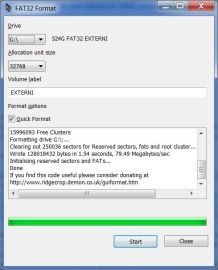 |
|
Платное ПО
FlyView VMS – это высокопроизводительное современное программное обеспечение для систем ip-видеонаблюдения от малого до регионального масштабов. Тщательно оптимизированная архитектура системы предоставляет широкие возможности для масштабирования, автоматического поиска и настройки устройств. Простой процесс установки, интуитивность и возможность подстройки интерфейса «под себя» делают эту систему удобной для быстрого развёртывания и использования. Онлайн-справку можно посмотреть ниже
В демоверсии нельзя организовать запись. Версия 2021 г. v. 4.0 WindowsПоддерживаемые версии операционных систем:
Скачать или Скачать LinuxПоддерживаемые версии операционных систем:
Скачать или Скачать Mac OS XПоддерживаемые версии операционных систем:
Скачать или Скачать Мобильное приложение FlyView VMS Руководство пользователя — скачать ЗДЕСЬ Краткое руководство — скачать ЗДЕСЬ |
 |
|
2. BSP VMS — это профессиональное программное обеспечение для организации систем видеонаблюдения. Ориентированность ПО на работу с IP-камерами изначально позволила оптимизировать алгоритмы и таким образом избежать многих сложностей, которые «доставались в наследство» более известным сегодня программным продуктам. Благодаря этому BSP VMS не только предлагает высокую скорость обработки видеоданных, но и отличается наличием удобных интерфейсных и функциональных решений. Скачать пробную версию софта для ОС Виндоус BSPVMSSetup-1.8.17.645.exe Или ЗДЕСЬ Бесплатно Мобильный софт BSP VMS Ссылка на установку BSP VMS для ОС IOS ЗДЕСЬ Ссылка на установку BSP VMS для ОС Андроид ЗДЕСЬ |
|
|
Видеоролики по установке и базовой настройке Macroscop смотреть на канале ЗДЕСЬ. Установка Macroscop активация SOFT и USB ключа Перейти в раздел Софт видеонаблюдения |
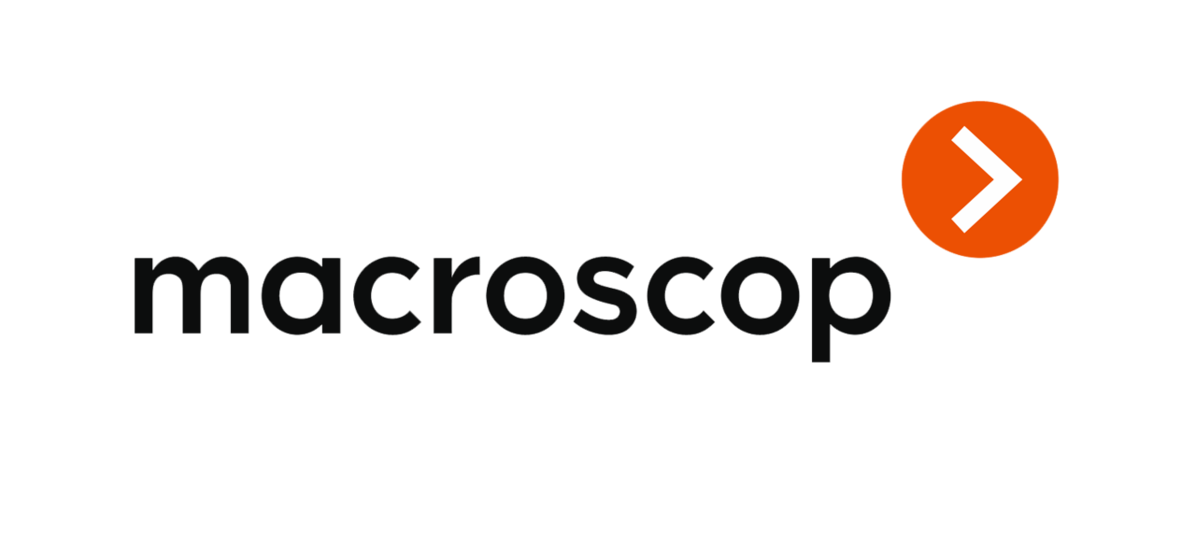 |
| Для уличной видеокамеры/видеорегистратор с солнечной батареей артикул DE-WS08A Инструкция по быстрой настройке RU |
 |
|
Для Беспроводной WiFi уличной видеокамеры с аудиоканалом и встроенным видеорегистратором артикул DE-W12audio Доступные сервисы: telnet — port 23 hosts2-ns — port 81 WiFi видеоняня с DVR (baby) и аккумулятором, HD Артикул: DE-W11A DeviceClient_v81.0.1.39.exe (10.6 Мб) Русский язык. Клиентское ПО для ОС Windows iSmartViewPro_v1.9.zip Плагин для работы в браузерах IE; Farefox oPlayer ПО для IOS ISmartVewPro |
|
|
MACRO SEE, Бюджетная WiFi видеоняня с DVR (baby) Ромашка, VGA (iCamSee) Мобильный софт iCamSee Скачать для ОС Андроид в Гугл маркет по ссылке Скачать для ОС IOS в APP Store по ссылке Ограничения в мобильной версии: Недоступны опции:
Подробности описаны в руководстве пользователя на изделие. Скачать с нашего сервера дистрибутив софта для ПК для ОС Виндоус MVCMS_Lite (14,5 Мб). Перед первым запуском установите кодеки! Совместимые приложения Доступный для просмотра софт для мобильных устройств (не корректно работает просмотр архива). BeeSee BeeSee on the App Store Xtremevision Xtreme Vision on the App Store |
 |
|
HY, Видеоняня/WiFi телекамера (LyckyStar), HD Артикул: HY-LyckyStar Приложения в Google Play – iSmartViewPro App Store: iSmartViewProСофт для Windows IPCamTool-for Windows OS.zip поиск в сети. |
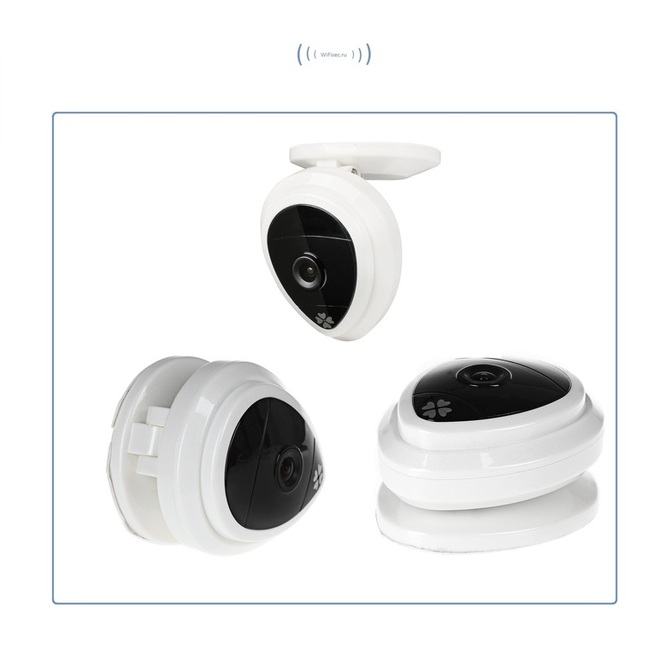 |
|
Беспроводная видеоняня от производителя DIY SS Инструкция по настройке видеоняни артикул DE-W247/264/266 (RU) |
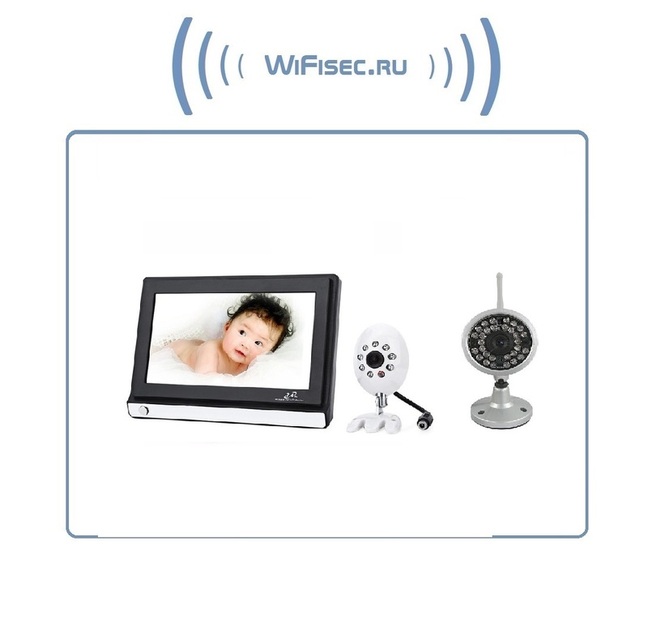 |
|
IP видеоняня с интерфейсом WiFi и LAN артикул DE-Wpanda http — port 80 ups-onlinet — port 7010 Сайт софта производителя MIPC или скачать здесь … Мобильное приложение для Андроид android_mipc_release_237_v9.7.1.2207191110.apk Ссылка на скачивание для IOS ios_mipc_v5.8.1.1808211000.ios Софт для форматирования карты памяти windows_sdtool_v6.4.3.2109081450.exe Софт для просмотра IP видеокамеры/видеоняняи на ПК под ОС Макинтош mac_mipc_v5.7.1.1807271430.pkg под ОС Виндоус MIPC_Setup_v9.1.1.2201131522.exe |
|
|
Видеоняня /WiFi IP видеокамера панорамная 180*110* с DVR (fishEC12 белая), Full HD (360EyeS) Видеоняня /WiFi IP видеокамера панорамная 180*110* с DVR (fish-BW_v.2), HD (360EyeS) Артикул: DE-Wfish-BW_v.2 Видеоняня /WiFi IP видеокамера панорамная 180*110* с DVR (fish_v2), HD (360EyeS) Видеоняня /WiFi IP видеокамера панорамная 180*110* с DVR (fishR_v2), HD (360EyeS) Видеоняня /WiFi IP видеокамера панорамная 180*110* с DVR (fishS_v2), HD (360EyeS) Потолочная/настенная WiFi видеокамера панорамная с DVR (fish_ufo2_W), 960P HD (360EyeS) Потолочная/настенная WiFi видеокамера панорамная с DVR (fish_ufo2_B), 960P HD (360EyeS) Панорамная WiFi видеоняня/видеокамера (лампа накаливания, цоколь Е27) с DVR с включением освещения, HD 960p (360EyeS) Артикул: DE/EC9D-P11 Потолочная/настенная WiFi видеокамера панорамная с DVR (fish_ufo_S), 960P HD (360EyeS) Артикул: DE-Wfish_ufoS Потолочная/настенная WiFi видеокамера панорамная с DVR (fish_ufo_G), 960P HD (360EyeS) Потолочная/настенная WiFi видеокамера панорамная с DVR (fish_ufo_R), 960P HD (360EyeS) Потолочная/настенная WiFi видеокамера панорамная с DVR (fish_ufo_W), 960P HD (360EyeS) Оригинальная инструкция от производителя софта ЗДЕСЬ Cайт софта s.360eye.cc Сайт производителя 360eyes.club ПО 360EyeS Pro для систем на Андроид скачать ЗДЕСЬ Ссылка в ГУГЛ маркет для Андроид ОС Ссылка на APP Store для ОС IOS ПО 360EyeS Pro ЗДЕСЬ Софт для ПК PC Client 360Eyes скачать ЗДЕСЬ Версия с нашего сервера 360Eyes_Setup_31.08.2020_v1.0.8 или с сайта производителя ЗДЕСЬ Не всегда может работать, но софт для мобильных приложений ipc360 для ОС на Андроид скачать здесь для IOS скачать здесь Софт для ПК CMS264 (не подходит для Артикул: DE-WfishEC12W (Full HD) и новых изделий 2 версии ) скачать здесь |
|
||||||||||||||||||||||||||
|
IP Видеоняня моторизированная WiFi/LAN видеокамера с DVR, HD Артикул: PR-IP1-B36MWv2-1-1 Смотрите на сайте производителя ЗДЕСЬ CMS — ПО под ОС Windows для работы с видеорегистраторами и IP видеокамерами Дата Релиза 31.03.2016 г. Скачать ЗДЕСЬ Для корректной работы ПО с Windows 10 предварительно установите Плагин скачать ЗДЕСЬ Плагин NetSurveillance для работы в IE скачать ЗДЕСЬ Скачайте и установите себе на мобильное устройство Софт
или доступные для просмотра приложения
Поиск устройства в сети, изменение параметров Device manager ПО для MacOS VMS для MacOS VMS — Поддержка русского языка, Автоскриншот по времени, релиз 20.01.2017 г. скачать ЗДЕСЬ. Облачное видеонаблюдение через сайт http://www.xmeye.net/index Внимание!* При первоначальной настройке устройства вводите данные: Имя пользователя — admin Пароль — пустое поле *Пожалуйста обязательно установите пароль для устройства в форме администрирования в мобильном приложении. Это необходимо сделать обязательно для дальнейшей эксплуатации изделия. Как получить видео по RTSP-протоколу? =&channel=1&stream=0?.sdp Посмотрите краткое руководство по конфигурации WiFi сети (включение модуля WiFi) через ВЕБ клиент в браузере IE ЗДЕСЬ Перейти на страничку СОФТ от производителя ЗДЕСЬ |
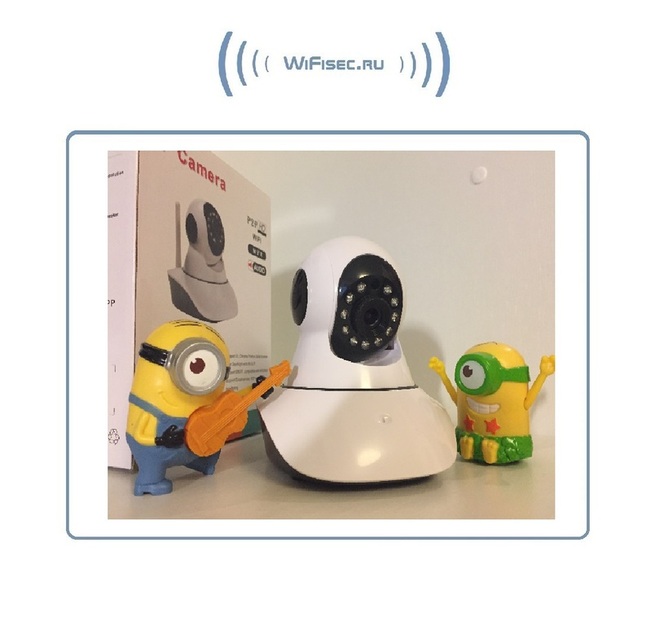 |
||||||||||||||||||||||||||
|
Инструкция по настройке оборудования Артикул: PVDR-08NR2-FullPoE (xMeye) Артикул: PVDR-04NR2 (xMeye) Артикул: PVDR-32WDS2 (xMeye) Артикул: PVDR-24NRL2 (xMeye) Смотрите на сайте производителя ЗДЕСЬ Инструкция по настройке оборудования Артикул: PVDR-04HR2 Rev.F (xMeye) 4-канальный гибридный IP-видеорегистратор для дома с отсеком для HDD до 10 Тб и сервисом p2p (PVDR-A1-04P1 v.5.4.1) (xMeye) Артикул: PVDR-A1-04P1 v.5.4.1 Гибридный IP видеорегистратор на 8 каналов с поддержкой 1 HDD до 10 Тб (PVDR-A2-08P1 v.2.4.1) (xMeye) Артикул: PVDR-A2-08P1 v.2.4.1 8 канальный IP видеорегистратор с отсеком для HDD — 1 SATA (до 10 ТБ) (xMeye) PVDR-IP5-32M2 v.5.9.1 Black это 32-х канальный IP-видеорегистратор с поддержкой протокола ONVIF, HDD — 2 SATA (до 10 ТБ), Full HD 1080p (xMeye) Артикул: PVDR-IP5-32M2 v.5.9.1 Black PVNR-87-32E1 это 32-х канальный IP-видеорегистратор с поддержкой протокола ONVIF, HDD — 1 SATA (до 10 ТБ), Full HD 1080p (xMeye) IP-видеорегистратор 9-ти канальный (Поддержка IP-камер — 9x5M или 8×1080р@25 к/с;) на 1 жёсткий диск (xMeye) Артикул: PVNR-85-09E1 IP-видеорегистратор 16-ти канальный (Поддержка IP-камер — 16x5M;) на 1 жёсткий диск (xMeye) IP-видеорегистратор 10-ти канальный (Поддержка IP-камер — 10x4K;) на 1 жёсткий диск (xMeye) Артикул: PVNR-85-10F1 Смотрите на сайте производителя ЗДЕСЬ Перейти на страничку СОФТ от производителя ЗДЕСЬ Облачное видеонаблюдение через сайт http://www.xmeye.net/index
VMS для Windows Релиз 2021 г. vms_032021.zip СКАЧАТЬ . Руководство пользователя VMS для Windows 2021 СКАЧАТЬ . Как получить видео по RTSP-протоколу? =&channel=1&stream=0?.sdp |
|
|
Для моделей IP видеокамер, артикул: DE-WXWS-X35H20M — Xinweis. Уличная купольная WiFi/LAN видеокамера в антивандальном корпусе, FullHD. 2Mp; DE-WXWS-X3LA20M — Xinweis. Уличная WiFi/LAN видеокамера в корпусе уличного светильника, FullHD. 2Mp; DE-WXWS-X3LB20M_wall — Xinweis. Уличная WiFi/LAN видеокамера в корпусе уличного светильника, FullHD. 2Mp; DE-WXWS-X3LC20M — Xinweis. Уличная антивандальная WiFi/LAN видеокамера с прожектором, FullHD. 2Mp; IP адрес по умолчанию 192.168.1.10 имя пользователя — admin Пароль — пусто Оригинальный СД от производителя ЗДЕСЬ. Zjuxin DE-WZJX-Y902 — моторизированная WiFi/LAn видеоняня HD 960 Видеоняня. охранная IP WiFi-LAN видеокамера с выводом для подключения внешнего микрофона и ночным видением, HD (изв. дыма) Артикул: DE-WICV-IPS310W-1M Видеоняня. охранная IP WiFi-LAN видеокамера с выводом для подключения внешнего микрофона и ночным видением, Full HD (изв. дыма) Артикул: DE-WICV-IPS310W-2M Антивандальная панорамная уличная WiFi/LAN видеокамера с возможностью подключения внешнего микрофона, Fill HD 2 Mp (360) Артикул: DE-WSHB-IP360HIR Панорамная WiFi видеокамера в корпусе лампы накаливания с DVR (iCSee), Full HD Артикул: B2-R-V2 Lighting+IR 200W Уличная WiFi/LAN видеокамера, Full HD. 2Mp Артикул: IP-35-SH24B WIFI Уличная WiFi/LAN телекамера с моторизированным вариофокальным объективом с автофокусом 5 Megapixel, Full HD, 4 Мп (цвет тёмно-серый) Артикул: IP-56G-OH40VZ WFI Уличная WiFi/LAN телекамера с моторизированным вариофокальным объективом с автофокусом 5 Megapixel, Full HD, 4 Мп (белая) Артикул: IP-56W-OH40VZ WFI Потолочная панорамная WiFI/LAN видеокамера с углом обзора 360 градусов с микрофоном, Full HD 4 Mp Артикул: IP-365FE-4M WI-FI Комплект беспроводной системы видеонаблюдения, видеорегистратор + 4 видеокамеры, HD (www.e-seenet.com) Артикул: NVR+2+2IPC 720P WIFI Комплект беспроводной системы видеонаблюдения, видеорегистратор + 4 видеокамеры, HD Артикул: NVR+4IPC 720P WIFI Потолочная панорамная WiFI/LAN видеокамера с углом обзора 360 градусов, c DVR Full HD 5 Mp (XMeye) Артикул: WF501 Комнатная беспроводная WiFi видеокамера на аккумуляторе (до 35 дней) с DVR, Full HD ( ic See) Артикул: DE/PG1-1ZY CMS — ПО под ОС Windows для работы с видеорегистраторами и IP видеокамерами Дата Релиза 31.03.2016 г. Скачать ЗДЕСЬ VMS для Windows Релиз 2021 г. vms_032021.zip СКАЧАТЬ . Руководство пользователя VMS для Windows 2021 СКАЧАТЬ . Для корректной работы ПО с Windows 10 предварительно установите Плагин скачать ЗДЕСЬ Плагин NetSurveillance для работы в IE скачать ЗДЕСЬ Конфигурация изделия производится через ВЭБ клиент. Посмотрите краткое руководство по конфигурации WiFi сети (включение модуля WiFi) через ВЕБ клиент в браузере IE ЗДЕСЬ Впишите IP адресс в поисковую строку IE. Призведите настройки изделия для работы в WiFi сети. Скачайте и установите себе на мобильное устройство Софт App Store: XMEye — iTunes — AppleПриложения в Google Play – xmeyeили Софт iCSee для настройки Zjuxin DE-WZJX-Y902 и просмотра всех остальных IP видеокамер данной серии
Приложения в Google Play – iCSee iCSee on the App Store — iTunes — AppleПоиск устройства в сети, изменение параметров Device manager ПО для MacOS VMS для MacOS VMS — Поддержка русского языка, Автоскриншот по времени, релиз 20.01.2017 г. скачать ЗДЕСЬ.
Облачное видеонаблюдение через сайт http://www.xmeye.net/index SNVR предназначено для работы с IP-видеокамерами. Самой главной особенностью ПО является простота работы с ним. Программа разработана специально для пользователей, которые используют компьютер для записи и мониторинга видео с IP камер без видеорегистратора. логин: admin пароль: Скачать ЗДЕСЬ Как получить видео по RTSP-протоколу? =&channel=1&stream=0?.sdp Перейти на страничку СОФТ от производителя ЗДЕСЬ |
|
|
YUNCH. Видеоняня /WiFi-LAN видеокамера моторизированная с DVR (robot), HD артикул DE-WMrobot Yobang Security. Видеоняня /WiFi-LAN видеокамера моторизированная с DVR , HD артикул Yobang Security DE-WIL-HIP304-1M-ZYGold/DE-WH03A Green(RU) Yobang Security. Потолочная — настенная WiFi/LAN видеокамера панорамная с DVR, 960P HD артикул DE-Wfish_YooSee-960_psaucer Сервисы: rstp 554 (rtsp://ВАШ IP адрес:554/onvif1 upnp 5000 Cobel_SS. Потолочная — настенная WiFi видеокамера панорамная с DVR (fish_YooSee_W), HD 960P Артикул: DE-Wfish_YooSee960PW WiFi/LAN вызывная панель видеодомофона, интерком связь с активным подавлением шума, открытие замка через мобильное приложение, HD. до — 10 град.С. Артикул: DE-WCV-WIFIDB031 (-10) WiFi/LAN вызывная панель видеодомофона, интерком связь с активным подавлением шума, открытие замка через мобильное приложение с DVR, HD Артикул: DE-WL1-NJ SECTEC. Потолочная — настенная WiFi видеокамера панорамная с DVR (YooSee_W), HD 960P Артикул: ST-HIP360-1.3M-VR audio SECTEC. Панорамная WiFi видеокамера с DVR (YooSee), HD BW. Видеоняня /WiFi-LAN видеокамера моторизированная с DVR , HD Артикул: DE-WMBWR/grey Мобильный софт YooSee По для Андроид (yoosee.apk) Для IOS По для Виндоуз (CMSsetup.exe) Версия софта Yoosee (Для Windows) 1.00.00.49 (9,6 МБ) *выпуск 2019-01-18 (CMSSetup_1.0.0.51.exe) скачать ЗДЕСЬ. *выпуск 2019-06-05 (CMSSetup_1.0.0.53.exe) скачать ЗДЕСЬ. Страница СОФТА http://yoosee.co/ Внимание! Если вы входите в этот софт под своими учётными данными — аккакунт YooSee в мобильном приложении, то вам доступны все операции с изделием, включая и скачивание файлов с карты памяти. Или софт Видеоняня моторизированная WiFi/LAN видеокамера с DVR, FullHD (усиленная антенна) Артикул: DE-WX8100-SJ36-Full-HD Мобильный софт 163eye Скачать для Андроид по коду Скачать приложение ЗДЕСЬ Скачать софт для IOS по коду Клиент CMSsetup для ПК с ОС Виндоус Плеер GPlayer для просмотра файлов с карты памяти Или софт YYP2P Ресурс производителя Скачать бесплатно YYP2P АПК для Андроид — apk.cafe
Скачать YYP2P-00.47.00.31.apk (51,85 Мб) снашего диска. App Store: YYP2P — AppleЧем открыть видеофайлы *.av с карты памяти? Установите K-Lite Codec Pack, в комплекте стандартный плеер, он открывает этот формат. |
|
|
Hiseeu_SS. Видеоняня /WiFi-LAN видеокамера моторизированная с DVR (robot-clock), HD, Артикул: DE-WMrobot-clock Софт CAM360 для мобильного устройства. Софт дл ПК с ОС Виндоус DeviceClient_v81.0.1.39.exe (10.6 Мб) Русский язык. Клиентское ПО для ОС Windows iSmartViewPro_v1.9.zip Плагин для работы в браузерах IE; Farefox oPlayer |
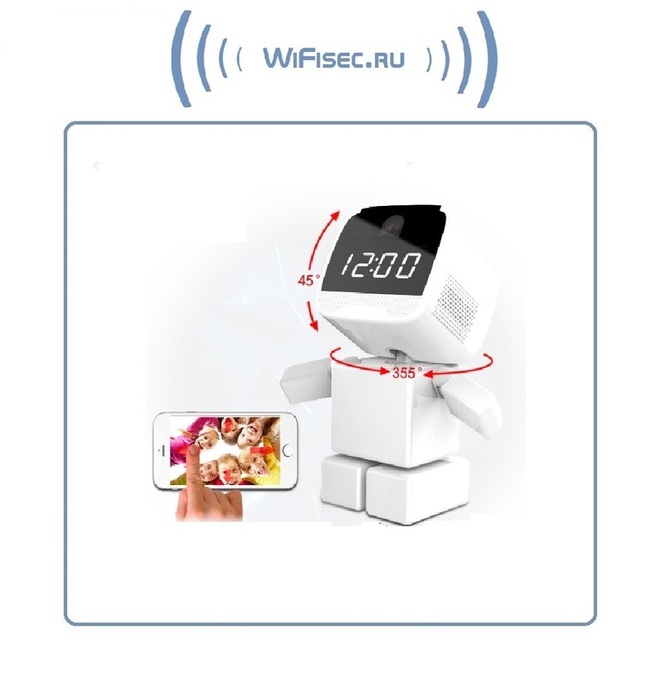 |
|
Scan. Купольная WiFi/LAN телекамера, FullHD 2MP (CamHi) Артикул: DE-WSCM-SW2600FD Scan. Купольная WiFi/LAN телекамера с DVR и картой памяти в 32 Гб, FullHD 2MP (CamHi) Артикул: DE-WSCM-SW2600FD-32 Уличная WiFi/LAN телекамера, Full HD 2MP (-30) (CamHi ) Артикул DE-W9313B Уличная WiFi/LAN телекамера с входом для подключения внешнего микрофона (аудио канал), Full HD 2MP (-30) (CamHi ) Артикул DE-W9388SA Уличная моторизированная WiFi/LAN телекамера с 5-ти кратным оптическим увеличением, с встроенным видеорегистратором (DVR), Full HD 2MP (CamHi) Охранная IP WiFi-LAN видеокамера с ночным видением и аудиоканалом (корпус ИК датчика), встроенный DVR. Full HD (CamHi) Артикул: DE/GS-PRTFCMWAR(67) Охранная IP WiFi-LAN видеокамера с ночным видением и аудиоканалом, встроенный DVR. Full HD (CamHi) Охранная IP WiFi-LAN видеокамера с аудиоканалом (корпус ИК датчика), встроенный DVR. Full HD (CamHi) Артикул: DE/GS-PRTFCMWAR-no NV Уличная моторизированная WiFi/LAN телекамера с 20-ти кратным оптическим увеличением, с встроенным видеорегистратором (DVR), Full HD 2MP (CamHi) Уличная моторизированная WiFi/LAN телекамера с 30-ти кратным оптическим увеличением, с встроенным видеорегистратором (DVR), Full HD 2MP (CamHi) Артикул: DE/MS-2C2M30PTZ-SW Видеоняня/Охранная IP WiFi-LAN видеокамера с аудиоканалом (корпус датчика дыма), питание 12В, встроенный DVR. Full HD (CamHi) Артикул: DE-WiFi-LAN-Smouk-DVR-audio no NV Уличная WiFi/LAN телекамера с встроенным видеорегистратором (DVR), Full HD 5MP (CamHi) Скачать оригинальный CD (2016 г.): Формат архива ZIP артикул DE-W9313B IP по умолчанию 192.168.1.88 артикул DE-WSCM-SW2600FD IP по умолчанию 192.168.1.37 Настройка rtsp rtsp://ваш -IP:554/11 1st Stream: rtsp://192.168.1.88/11 Прошивка камер — только по запросу. Клиент для IOS CamHi App Store: CamHi Приложения в Google Play – CamHi Для Андроид CamHi (Camhi_2.6.5.apk) Клиент P2PIPCamHi App Store: P2PIPCamHi Приложения в Google Play – P2PIPCamHi Клиент IPC View в Google Play:IPC View в App Store: IPCView Клиент CamHipro Приложение в Google Play – CamHiproCamHipro — App Store — AppleСсылки на видео с Youtube: Альтернативный софт для мобильного устройства Мобильный софт IPC View IPC View — Apps on Google Play IPCVIEW on the App Store Софт на диске скачать ЗДЕСЬ 1. PC IE View 2. Mobile View Software 3. Search tool 4. oPlayer Диск софта для ПК с ОС Виндоус 2021 года СКАЧАТЬ (75,1 Мб.) |
|
|
Внимание! Некоторые изделия это линейки оборудования с 08.2019 г. перестали быть доступными для просмотра извне (через сеть сотового оператора интернет по сервису p2p). Это связано с недоступностью облачного сервера. Данная проблема известна производителям. Идёт поиск решения этой проблемы. Все, кто обратился в наш СЦ имейте терпение. Данный случай является форсмажёрным обстоятельством. Мы обязательно оповестим вас о разрешении этой проблемы и постараемся восстановить работоспособность изделия. с 31.12.2019 актуально для всех моделей… Почитать сообщение на эту тему ЗДЕСЬ *Если Вы наш клиент и у вас не работает изделие по сервису p2p, напишите пожалуйста на е-мейл технической поддержки, укажите номер гарантийного талона пожалуйста в письме, опишите проблему. Мы вам поможем, если это возможно для вашей модели на данное время. Следите за НОВОСТЯМИ в разделе новости. С 02.02.2020 осталось доступным к скачиванию мобильное приложение Pro iCam, все остальные недоступны. Для IP Видеоняни артикул IP видеоняня WiFi (Часы настольные, круглые) с аккумулятором и с DVR, Full HD IP видеоняня WiFi (Настенные часы, круглые) с аккумулятором и с DVR WiFi телекамера (в виде лампы накаливания, цоколь Е27) с DVR , FullHD 5Mp IP видеоняня WiFi (Часы настольные, деревянный корпус) с аккумулятором с DVR, HD Артикул: DE-WECM-CL1000A Мотризированная IP видеоняня WiFi (Настольная лампа с димированием света и выбором цвета подсветки) с DVR, Full HD 2 Mp Программное обеспечение для Android SmartIPC.apk Программное обеспечение для IOS — Pro iCam. в APPSTORE Софт Pro iCam App Store: Pro iCam — iTunes — ApplePro iCam — Apps on Google PlayСкачать оригинальный СД от производителя ЗДЕСЬ (релиз 2017 года) Состав: 1. IPCMultiViewSetup IPCMultiViewSetup — софт для просмотра видеоняни через ПК с ОС Windows по протоколу p2p. Имя пользователя: admin Пароль: (пустое место) 2. vlc-2.0.1_win32 — просмтотр видеоконтента. 3. Поиск IP камеры в локальной сети IPCFinder_V1.7 LAN PC Side Live View (IPCamera) 4. Инструкции на софт отпроизводителя EN. Плагин для браузера IE IPCHDPlugPlayerSetup (1-9-6С-2017) Для просмотра через браузер впишите: Имя пользователя: admin Пароль: (пустое место) Скачать приложение iminicam-1-3-20.apk Скачать приложение BVCAM_v1.7.4.3.apk Скачать приложение SmartIPC.apk Скачать приложение Pro iCam1.7.9 для Android или по ссылке IP видеоняня WiFi (мини куб) с аккумулятором и с DVR, Full HD (HDMiniCam) -( не поддерживает ONVIF) Артикул: DE-WS702 Приложения в Google Play – HDMiniCamHDMiniCam on the App Store — iTunes — Apple с 09.2019 не поддерживается.IP видеоняня WiFi (Светильник настольный, с регулировкой света и цвета) с аккумулятором с DVR, Full HD 5 Мп (iMiniCam) (не поддерживает ONVIF) Артикул: DE-WS-L04 IP видеоняня WiFi (Часы настольные, овальные) с аккумулятором с DVR, Full HD (IMINICAM) (не поддерживает ONVIF) App Store: iMiniCam — iTunes — Apple— iTunes — Apple с 09.2019 не поддерживается.Приложения в Google Play – iMiniCamСкачать приложение iMiniCam для Андроид ОС ЗДЕСЬ Внимание! Касается режима — пассивный (режим настройки работы в локальной сети). Для всех изделий в этом разделе. В режиме настройки изделия (интеграция в локальную сеть WiFi). модуль WiFi может уходить в режим сна через 3 — 6 минут после включения питания. Это не является неисправностью, так как штатная работа изделий — работа в локальной сети. Если вы планируете использовать издедлие без интеграции в локальную сеть, то учтите этот фактор. При этом функции записи работают штатно. Если модуль WiFi перешёл в режим сна, получить доступ к изделию по WiFi сети можно, если выкл./вкл. питание. Вы должны учесть фактор экстренного выключения питания на изделии — может привести к повреждению записываемого файла (который пишется на момент отключения питания). Штатная работа изделия — работа в локальной сети. Ознакомиться с интерфейсом ВЭБ клиента ЗДЕСЬ |
|
|
DE-W260 Уличный беспроводной комплект Монитор с встроенным видеорегистратором + 4 уличных WiFi видеокамеры. DE/BS-S830 Видеорегистратор (Часы настольные. зеркальные) с DVR Софт для просмотра он-лайн на ПК при прямом подключении монитора/видеорегистратора CamGuard_P.exe скачать ЗДЕСЬ RFSMediaPlayer_v1.0.9.53.exe скачать ЗДЕСЬ |
|
|
Панорамные IP видеокамеры WiFi/LAN, Артикул: DE-Wfish-lan360W-32 (RU) Артикул:DE-Wfish-lan360W-32-full hd Артикул: DE-Wfish_VRcam-960-128W Комплекты системы видеонаблюдения для работы на улице: de-whcv-nvr4b-wk DE/IPC-Kit922M Комплект уличного WiFi/LAN видеонаблюдения, NVR и 4 беспроводные видеокамеры (2 стационарные и 2 поворотные), Full HD (поддержка HDD до 6 Тб) Артикул DE/IPC-Kit601PT2A-3.0MP Софт для мобильно Открытый порт — 80 (http) Инструкция от производителя (EN) Софт для мобильных устройств IP Pro (VR cam. EseeCloud)
Софт Vrcam для ПК видео
Скачать здесь IP Pro — мобильный софт. Ссылка на ITunes Google Play – IP Pro EseeCloud поиск изделия в сети IPCamSuite.exe (1,1 Мб), скачать здесь. EseeCloud — софт для ПК под ОС Windows — CMS1.2.1.rar (EseeCloud_Setup1.2.1.exe — 58 Мб), скачать здесь. EseeCloud_Setup_2.0.4_20180813.exe скачать ЗДЕСЬ. EseeCloud — софт для ПК под ОС Windows 3.0.7.3 EseeCloud.exe (96,2 Мб), скачать здесь. EseeCloud — софт для ПК под ОС MAC — CMS1.2.1.rar (CMS1.2.1.dmg — 58 Мб), скачать здесь. xmartO_EseeCloud-darwin-x64-2018-04-11.dmg скачать ЗДЕСЬ EseeCloud — софт для ПК под ОС MAC EseeCloud-mac.dmg (74,5 Мб), скачать здесь. Как установить софт на мобильное приложение? Как настроить ПО EseeCloud? После установки софта EseeCloud, запускайте ярлык ПО EseeCloud под правами администратора. Пользователь — admin Поле пароль — пустое (при первом запуске придумайте пароль) |
|
|
DBPOWER_SS. Потолочная — настенная WiFi видеокамера панорамная с DVR (fish_v380_W), HD 960P Артикул: DE-Wfish v380W Моторизированная WiFi/LAN видеокамера с DVR (v380), HD Артикул: DE-WMQ10 IP сервисы telnet -port 23 rstp — port 554 mmcc — port 5050 порт -8899 (CMS и IP DVR) rtsp://ВАШ IP адрес/live/ch00_1 Установить мобильный софт v380 Сайт софта смотретьЗДЕСЬ Скачать ПК клиент NVCMS_LITE для ОС Виндоус |
|
|
Для видеоняни Мишка Тедди (CleverDog) CleverDog, WiFi панорамная видеокамера 180*/160* с DVR, HD 960p Артикул: DOG-2W CleverDog, уличная WiFi/LAN видеокамера с DVR, HD Артикул: DOG-6W CleverDog. Автономная WiFi видеодомофонная панель вызова, HD Артикул: DOG-DOORBELL Пожалуйста отсканируйте QR-cod в инструкции Установите на свой мобильный ПО CleverDog Скачать оригинальное ПО: Для Android; Для Windows CleverDog-1.1.1.1-2015112409; Для Windows CleverDog-1.4.0.9-2017060511 Для IOS — через ITunes. Наглядная инсрукция по конфигурации видеокамер CleverDog
|
|
|
FreeCam, Всепогодная беспроводная WiFi видеокамера на аккумуляторе с DVR, HD 960p Артикул: DE-WAC380 Артикул: DE-WAC380camuf FreeCam, Всепогодная автономная беспроводная (WiFI) IP видеокамера на аккумуляторе с DVR на солнечной батарее, HD Артикул: DE-WAC310 FreeCam, комнатная беспроводная WiFi видеокамера на аккумуляторе (до 60 дней) с DVR, HD Софт для мобильных устройств Doby Софт Doby PC Client-1.4.0.7-2017040611для ПК под ОС Виндоус скачать ЗДЕСЬ. + Мобильное приложение Hi Doby Hi Doby on the App StoreДля андроид HiDobyВнимание! Софт не работает с роутерами: 1.FRITZ BOX7490 2.MERCURYCOM, MW310R; 3.TP-Link,TL-WR842N; 4.NETGEAR,WGR614v10; 5.XIAO MI,R1D; 6.TP-Link,TL-WR886N; 7.360 ,C301 8.TP-Link,TL-H28R; 9.TP-LINK,TL-WDR6500(1300M,11AC) 10.TP-LINK,TL-WDR5600 11.HUAWEI A1 |
|
|
Инструкции и руководства пользователя:
Справочная информация:
Программное обеспечение: Внимание, если вы обновили прошивку камеры, не забудьте обновить клиентское программное обеспечение. Актуальная версия находится ниже:
Мобильный СОФТ Eye4 Приложения в Google Play – Eye4Приложение для IOS Eye4
Руководства пользователя на страничке производителя Vstarcam. Программное обеспечение на сайте производителя Vstarcam. |
|
|
WiFi/LAN вызывная панель видеодомофона, интерком связь с активным подавлением шума, открытие замка через мобильное приложение, HD Артикул: DE-WCV-WIFIDB010 Мобильное приложение iHD Bell Для Андроид iHD Bell APK версии 9.9 (Размер APK: 43,18 Мб) или по ссылке в инет ЗДЕСЬ |
 |
|
Уличная WiFi/LAN видеокамера, Full HD 2 Mp (2,8 мм) Артикул: IP-33-SH24B WIFI Уличная WiFi/LAN видеокамера, Full HD 2 Mp (6 мм) Артикул: IP-33-SH24C WIFI Панорамная WiFi/LAN видеокамера с DVR и аудиоканалом, Full HD 2 Mp Артикул: IP-367FE-2M WI-FI Панорамная WiFi/LAN видеокамера с DVR и аудиоканалом, Full HD 4 Mp Артикул: IP-367FE-4M WI-FI WiFi/LAN видеокамера с DVR и выходом для подключения микрофона, Full HD 2 Mp Артикул: IP-333SD-2M WIFI Видеорегистраторы 9-ти канальный IP видеорегистратор с WiFi модулем, поддержка 1xHDD SATA до 6TB (Full HD/4k) Артикул: NVR-8309/4K WI-FI 9-ти канальный IP видеорегистратор с WiFi модулем, поддержка 1xHDD SATA до 6TB (2Мр камеры) Артикул: NVR-8309/2M WI-FI 9-ти канальный IP видеорегистратор с WiFi модулем, поддержка 1xHDD SATA до 6TB (5Мр камеры) Артикул: NVR-8809/5M WI-FI Мобильное приложение freeip PRO Приложения в Google Play – FreeIP PROApp Store: FREEIP — iTunes — Apple
Freeip + новое приложение Bitdog — В дополнение к функции Freeip, Bitdog также добавлено больше возможностей. Активируйте своё устройство в приложении, вы можете включить сигнал тревоги и установить время записи в течение нескольких недель, и можно выбрать стандарт кодировки H. 265 В+ С, H. 265, H. 264, и разрешение, и частота кадров в приложении который не только экономит пространство, но и снижает требования к скорости сети. Управление хранением данных также может быть легко реализовано Bitdog, и емкость жесткого диска или TF карты могут быть просмотрены в любое время. . Как в AI, распознавание лиц и пассажиропоток Анализ также будет добавлен в Bitdog для лучшего контроля. Облачный сервис www.freeip.com |
|
|
EZVIZ Mini Pano панорамная 360 градусов WiFi (2.4/5 Ггц) видеокамера с DVR, Full HD Артикул: CS-CV346-A0-7A3WFR ezWireLess Kit CS-BW3424B0-E40 комплект системы WiFi видеонаблюдения состоит из 4 видеокамер Full HD + видеорегистратор + HDD 4 Tb ezWireLess Kit CS-BW3824B0-E40 (расширение до 8 вк) комплект системы WiFi видеонаблюдения состоит из 4 видеокамер Full HD + видеорегистратор + HDD 4 Tb EZVIZ Husky Air CS-CV310-A0-1B2WF уличная WiFi видеокамера с сиреной 100 дб., встроенный микрофон, с DVR. Full HD 2 Mp Артикул: CS-CV310-A0-1B2WF EZVIZ C6T моторизированная WiFi/LAN видеоняня с DVR. Full HD 1080p Артикул: CS-CV248 (A0-32WFR) EZVIZ CS-DP2C-A0-6E2WPFBS — Автономный WiFi надверный комплект вызывная панель видеодомофона и монитор 4,3″ с DVR, Full HD EZVIZ CS-LC1C-A0-1F2WPFRL (2.8mm) уличная WiFi видеокамера с сиреной 100 дб., встроенный микрофон, с DVR. Full HD 2 Mp Артикул: CS-LC1C-A0-1F2WPFRL(2.8mm) EZVIZ CS-CV228-A0-3C2WFR (2.8mm) уличная WiFi видеокамера с сиреной 100 дб и стробоскопом., встроенный микрофон, с DVR. Full HD 2 Mp Артикул: CS-CV228-A0-3C2WFR EZVIZ C6W моторизированная WiFi/LAN видеоняня с DVR. Full HD 1080p (4 Мп) EZVIZ DB2C — Беспроводной звонок со звуковой станцией с DVR, Full HD Артикул: CS-DB2C-A0-1E 3WPBR/CS-CM T-CHIME EZVIZ CS-LC3 уличная WiFi видеокамера с светильником, с сиреной 100 дб., встроенный микрофон и динамик, с DVR (встроенная память 32 Гб). Full HD 4 Mp Артикул: CS-LC3 Мобильное приложение EZVIZ App Store: EZVIZ — iTunes — AppleПриложения в Google Play – EZVIZСофт для ПК EZVIZ PC Studio |
|
|
WiFi видеоняня с встроенным радио и беспроводной колонкой, с DVR, HD 960p (Pro Ezcam) Артикул: DE-WALC-2 Софт для мобильных устройств Pro Ezcam |
 |
|
IP видеоняня WiFi (информатор времени + температуры в помещении, охранная видеокамера, беспроводная зарядка, стерео колонка Bluetooth) с DVR, Full HD 2 Mp (HDSmartIPC) IP видеоняня WiFi/LAN (Настенные часы чёрные, круглые) с аккумулятором и с DVR, Full HD 2 Mp (HDSmartIPC) IP видеоняня WiFi/LAN (Настенные часы квадратные) с аккумулятором и с DVR, Full HD (HDSmartIPC) Артикул: DE-W734kv_v2 WiFi видеоняня/музыкальная беспроводная колонка, с DVR. Full HD (HDSmartIPC) WiFi видеоняня с информатором времени, с DVR. HD (HDSmartIPC) WiFi видеоняня, охранная видеокамера с аккумулятором и ночным видением, с DVR. Full HD (HDSmartIPC) IP видеоняня WiFi (Настольные часы — метеостанция с внешним датчиком температуры, охранная видеокамера) с аккумулятором и с DVR, Full HD 1 Mp (HDSmartIPC) Артикул: DE-WAI-WS01_v2 IP видеоняня WiFi ( беспроводная зарядка, моно колонка Bluetooth) с аккумулятором с DVR, Full HD 2 Mp (HDSmartIPC) Артикул: DE-WAI-IP027 IP видеоняня WiFi (моно колонка Bluetooth) с аккумулятором с DVR, Full HD 1Mp (HDSmartIPC) Артикул: DE-WAI-IP200 Моторизированная IP видеоняня WiFi (Настольная лампа с диммированием света и выбором цвета подсветки) с DVR, Full HD 2 Mp (HDSmartIPC) Артикул: DE-WAI-IP020_v2 Мобильное приложение HdSmartIPC Скачать по ссылке для Андроид в Гугл магазине Скачать HdSmartIPC APK (для Андроид) с нашего сервера Версия hdsmartipc-21.1.16.apk HdSmartIPC on the App StoreПожалуйста своевременно обновляйте софт мобильного приложения. Производитель постоянно совершенствует софт и вносит новые функции. Софт для ПК с ОС Виндоус HDSmartIPC — просмотр по сервису р2р изделий на ПК скачать ЗДЕСЬ. |
|
|
IMOU Doorbell вызывная WiFi панель видеодомофона с DVR, Full HD (IMOU) Артикул: IM-DB11-IMOU IMOU Doorbell автономная вызывная WiFi панель видеодомофона с DVR, Full HD (IMOU) Артикул: IM-DB10-IMOU IMOU Ranger Pro моторизированная WiFi/LAN видеокамера с DVR, Full HD (IMOU) Артикул: IM-IPC-A26HP-IMOU IMOU Ranger2 моторизированная WiFi/LAN видеокамера с DVR, Full HD (IMOU) Мобильный софт IMOU Приложения в Google Play – Imou (formerly Lechange)App Store: Imou (formerly Lechange) — AppleПерейти на страничку облака IMOU Imou loginМобильный софт DMSS App Store: iDMSS Lite — AppleПриложения в Google Play – gDMSS plusDMSS — Download.comКак интегрировать изделие в облачную службу Гугл умный дом (Google Home).
Как сделать настройку изделия в WiFi сети через мобильное приложение?
DaHua Программное обеспечение для работы с камерами DaHua. Smart PSS Config Tool Smart Player Загрузить софт с сайта производителя DaHua Здесь Как настроить оборудование через ПК
|
|
|
Reolink Argus 2 беспроводная всепогодная Wi-Fi видеокамера с DVR, Full HD (до 35 дней) Артикул: Argus 2 Reolink Argus Eco беспроводная всепогодная Wi-Fi видеокамера на аккумуляторе с DVR, Full HD (до 35 дней) Reolink Argus PT беспроводная моторизированная всепогодная Wi-Fi видеокамера на аккумуляторе с DVR, Full HD (до 35 дней) Мобильное и клиент для ПК Reolink На сайте производителя СКАЧАТЬ софт Для ОС IOS Для Android 4.0.3 или новее Для MacOS 10.9 и новее Для Виндоус 32 Версия: 7.2.2.33 Для Виндоус 64 Версия: 7.2.2.33 Руководство по настройке в мобильном приложении Клиент Reolink для ПК (Системные требования: Windows 7 или более новое), Версия: 8.3.1 Начало работы с клиентом Reolink (новый клиент). |
|
| UPVEL: Гарантия и сервисные центры
Гарантия и сервисные центры. Смотреть ЗДЕСЬ Скачать прошивки на оборудование ЗДЕСЬ UPVEL сUR-825AC: Гигабитный двухдиапазонный 3G/4G/LTE Wi-Fi роутер стандарта 802.11ac 1200 Мбит/с с поддержкой IP-TV, двумя портами USB, двумя мощными внешними антеннами 5 дБ
UPVEL UR-322N4G Портативный 3G/4G/LTE Wi-Fi роутер стандарта 802.11n 150 Мбит/с с поддержкой IP-TV, AP-клиент, SAMBA, портом USB, встроенным блоком питания и внутренней антенной 2 дБи
|
 |
|
IP WiFi видеокамеры производителя RVI Техническая поддержка ЗДЕСЬ |
 |
|
Сайт поддержки бренда KEENETIC Перейти по ссылке Поддержка осуществляется семь дней в неделю с 9 до 18 часов по Московскому времени. Официальный форум пользователей Keenetic forum.keenetic.net |
 |
|
Сайт поддержки бренда ZyXEL Перейти по ссылке |
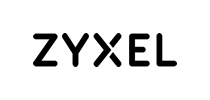 |
|
Сайт поддержки бренда SpaceTechnology Перейти по ссылке |
 |

Уровень защиты электрических приборов (IP) обозначается двумя цифрами.
Первая цифра говорит о степени защиты от проникновения твердых объектов:
0 – защита не предусмотрена;
1 – прибор защищен от проникновения объектов размером более 50 мм (например, касание рукой);
2 – защита от попадания объектов размером более 12 мм (касание пальцами);
3 – прибор имеет защиту от проникновения объектов размером более 2,5 мм (например, случайное касание проводом или инструментом);
4 – защита от попадания объектов размером более 1 мм (касание проводом);
5 – прибор защищен от попадания частиц пыли.
6 – полная защита от попадания пыли любого размера.
Вторая цифра в обозначении говорит об уровне защиты от проникновения жидкости:
0 – защита не предусмотрена;
1 – защита от капель воды, падающих вертикально;
2 – прибор защищен от водяных брызг, попадающих под углом до 15° относительно вертикали;
3 – защита от попадания водяных брызг, попадающих под углом до 60° касательно вертикали;
4 – предусмотрена защита от брызг воды, попадающих с любого направления;
5 – защита от водяных струй с любого направления;
6 – защита от сильных водяных струй, идущих с любого направления (например, на палубе судна);
7 – водонипроницаемость при погружении прибора на глубину до 1 м;
8 – полная защита от попадания воды при погружении на конкретную глубину.
CCTV Design Lens Calculator 3.0 — бесплатная программа для проектирования систем видеонаблюдения
CCTV Design Lens Calculator – простой и полезный инструмент для проектирования систем видеонаблюдения. Наряду с традиционной функцией Lens Calculator — расчетом размеров поля зрения в зависимости от расстояния и фокусного расстояния объектива, CCTV Design Lens Calculator предлагает новые, более эффективные инструменты.
Посмотреть описание продукта на страничке производителя и там же скачать софт можно ЗДЕСЬ.
Или скачать по прямой ссылке ЗДЕСЬ.
AirPort Utility 5.6.1 предназначена для конфигурации точек доступа AirPort Express на ПК под ОС W, dual band 802.11n.
скачать ЗДЕСЬ
или ЗДЕСЬ
Чем открыть *asf
-
Название формата по-русски Видеофайл Advanced Systems
Оригинальное название Advanced Systems Format File
Разработчик: Microsoft Corporation
-
Описание расширения
Мультимедийный файл, сохраненный в Advanced Systems Format.
-
Собственный формат видео- и аудиоконтейнера, разработанный компанией Microsoft. Используется в первую очередь для потокового медиа, содержит аудио- и видеоданные, метаданные, такие как название, автор, данные об авторских правах.
ASF является контейнером мультимедиа, и не содержит указаний на то, каким образом данные должны быть закодированы, а лишь определяет структуру потока данных. Можно сказать, что ASF заменяет формат AVI. Формат является расширяемым, может содержать в себе данные, закодированные при помощи различных кодеков. Существует синхронизация потоков.
Контейнер asf часто содержит Windows Media Audio (.WMA) и Windows Media Video (.WMV) данные.
На заметку
Надо знать!
Сведения о лицензии:
Если не указано иначе, то все программное обеспечение распространяется согласно с условиями Лицензии MIT https://opensource.org/licenses/MIT
Copyright (c) 2019 ООО «Бизнес Центр Алгоритм» г.Краснодар
Данная лицензия разрешает лицам, получившим копию данного программного обеспечения и сопутствующей документации (в дальнейшем именуемыми «Программное Обеспечение»), безвозмездно использовать Программное Обеспечение без ограничений, включая неограниченное право на использование, копирование, изменение, слияние, публикацию, распространение, сублицензирование и/или продажу копий Программного Обеспечения, а также лицам, которым предоставляется данное Программное Обеспечение, при соблюдении следующих условий:
Указанное выше уведомление об авторском праве и данные условия должны быть включены во все копии или значимые части данного Программного Обеспечения.
ДАННОЕ ПРОГРАММНОЕ ОБЕСПЕЧЕНИЕ ПРЕДОСТАВЛЯЕТСЯ «КАК ЕСТЬ», БЕЗ КАКИХ-ЛИБО ГАРАНТИЙ, ЯВНО ВЫРАЖЕННЫХ ИЛИ ПОДРАЗУМЕВАЕМЫХ, ВКЛЮЧАЯ ГАРАНТИИ ТОВАРНОЙ ПРИГОДНОСТИ, СООТВЕТСТВИЯ ПО ЕГО КОНКРЕТНОМУ НАЗНАЧЕНИЮ И ОТСУТСТВИЯ НАРУШЕНИЙ, НО НЕ ОГРАНИЧИВАЯСЬ ИМИ. НИ В КАКОМ СЛУЧАЕ АВТОРЫ ИЛИ ПРАВООБЛАДАТЕЛИ НЕ НЕСУТ ОТВЕТСТВЕННОСТИ ПО КАКИМ-ЛИБО ИСКАМ, ЗА УЩЕРБ ИЛИ ПО ИНЫМ ТРЕБОВАНИЯМ, В ТОМ ЧИСЛЕ, ПРИ ДЕЙСТВИИ КОНТРАКТА, ДЕЛИКТЕ ИЛИ ИНОЙ СИТУАЦИИ, ВОЗНИКШИМ ИЗ-ЗА ИСПОЛЬЗОВАНИЯ ПРОГРАММНОГО ОБЕСПЕЧЕНИЯ ИЛИ ИНЫХ ДЕЙСТВИЙ С ПРОГРАММНЫМ ОБЕСПЕЧЕНИЕМ.

Menu
EseeCloud is a simple, stylish, user-friendly and powerful mobile video surveillance software. We are committed to continuously improving our video processing technology and video innovation technology, and providing global security products, professional industry solutions and superior services to continuously create greater practical value for our customers.
Download
Related app
FAQ
September 14, 2020 No Comments
September 14, 2020 No Comments
Device preview help
Different devices support different functions. Preview interface only shows the functions supported. Light control:setup on/off,brightness,color temperature for light control device Screenshot:snapshot current preview
Read More »
May 17, 2020 No Comments
Add Camera
Add device Method 1: Enter to device list interface after login, click the t’ button in the upper right corner of the interface, and select
Read More »
May 12, 2020 No Comments
App Operation
Log in This APP support “account log-in”, third-party log-in” and local experience”.Account log-in: At log-in interface, input user name/cellphone number/email address and password, click ‘0K”
Read More »
May 11, 2020 No Comments
Frequently Asked Questions
Question one:After installation, open the CMS and display “Cannot load plugin”? Answer one: 1.Please confirm whether the installation path uses Chinese when installing, and the
Read More »
May 9, 2020 No Comments













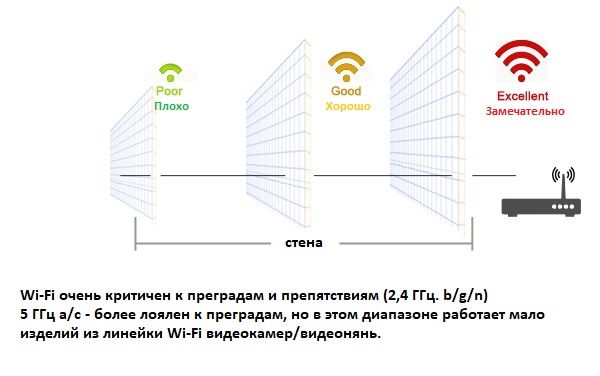
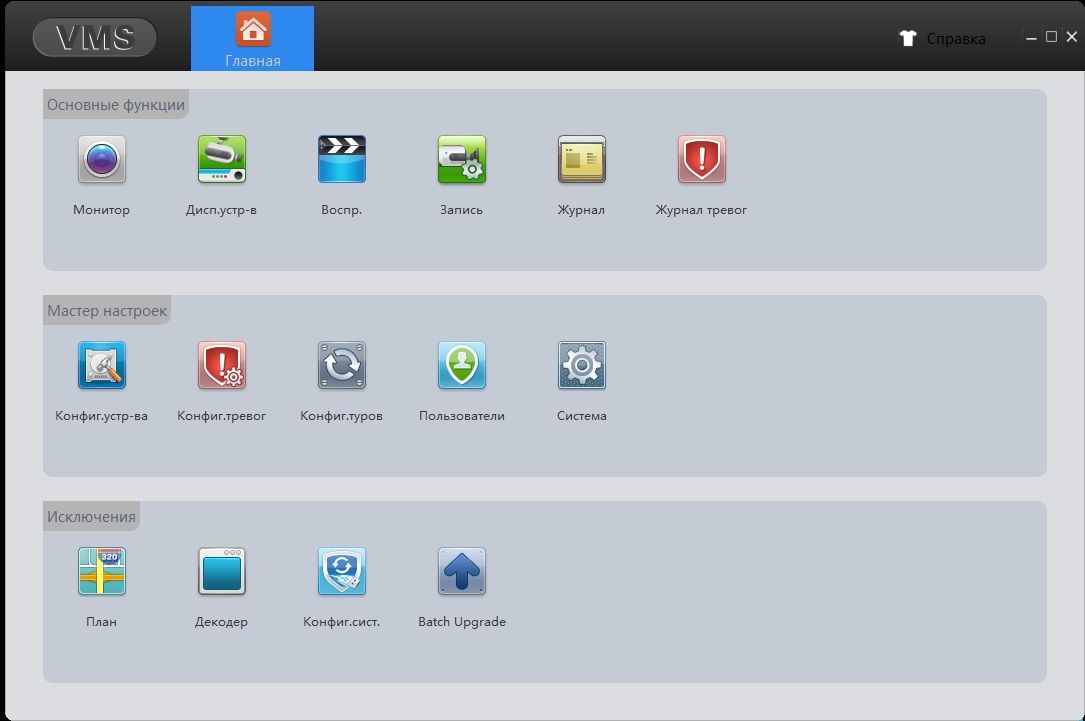
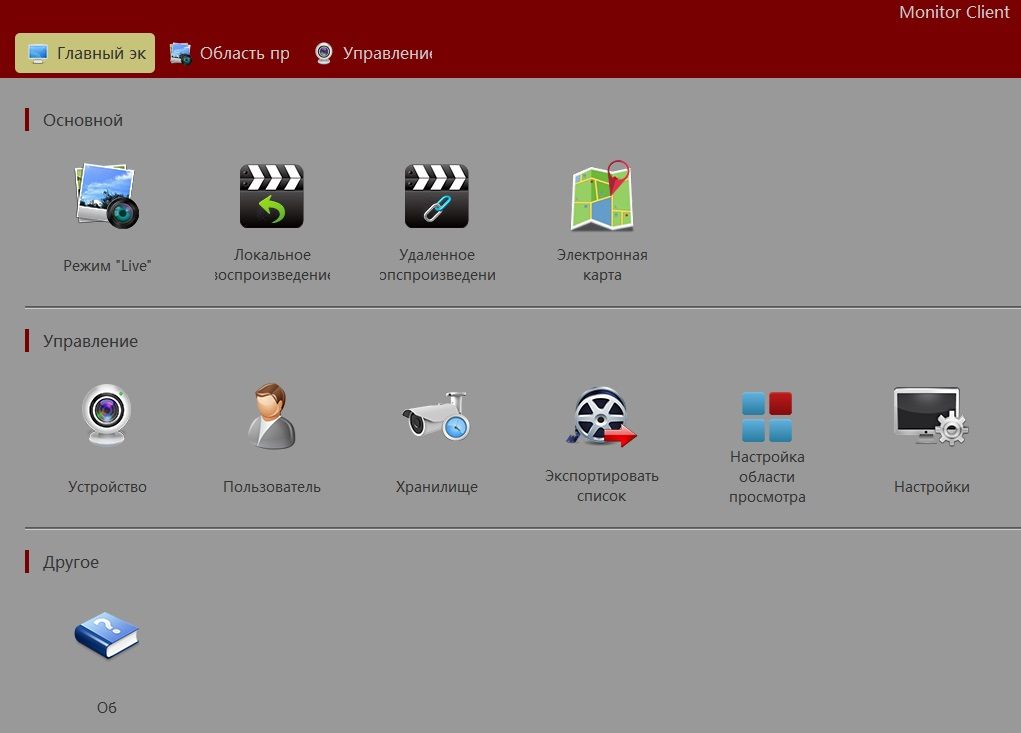
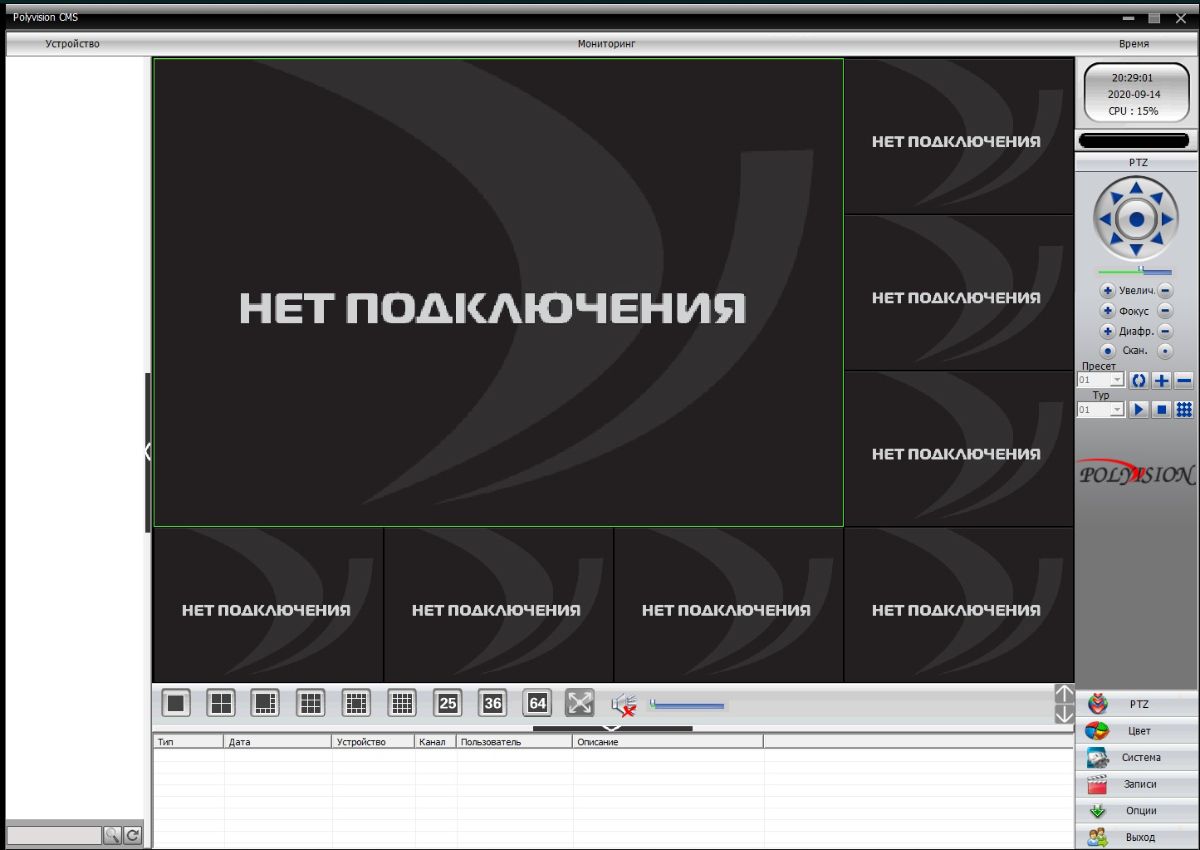
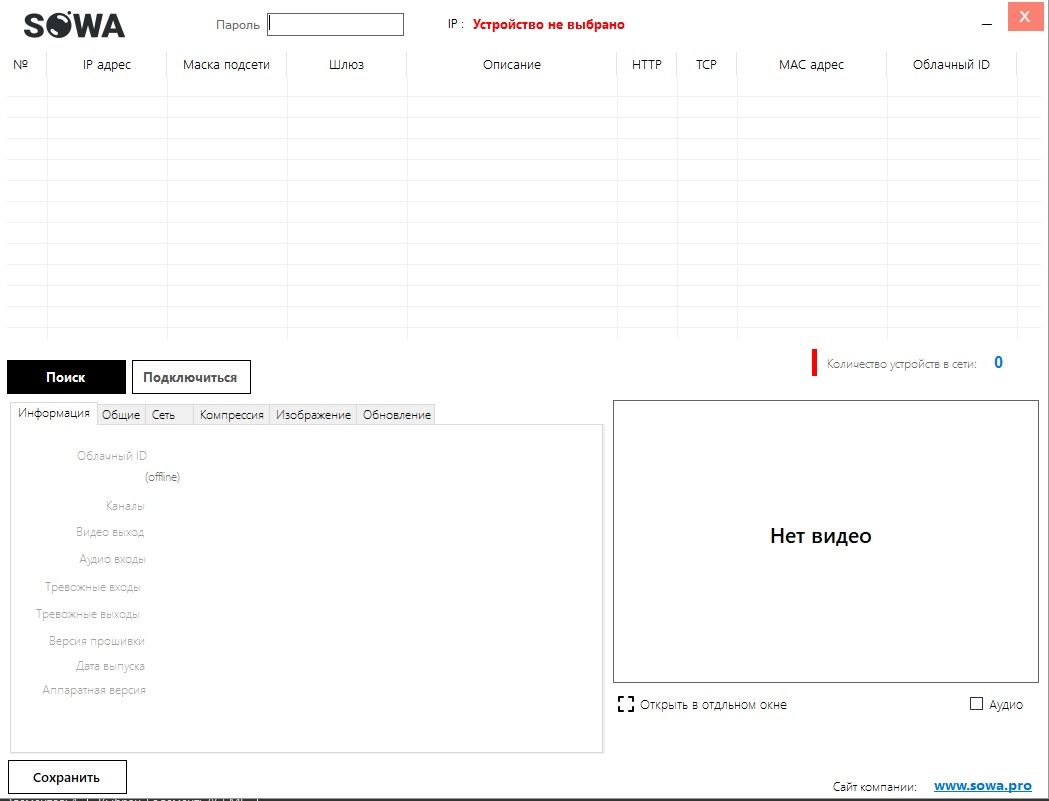

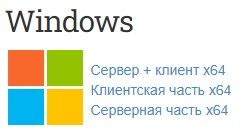


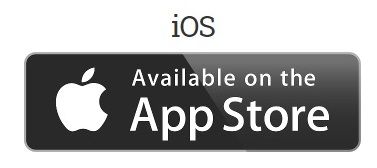
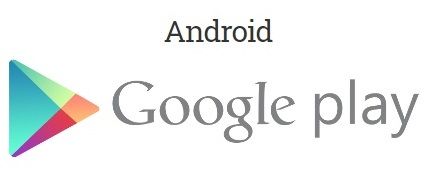

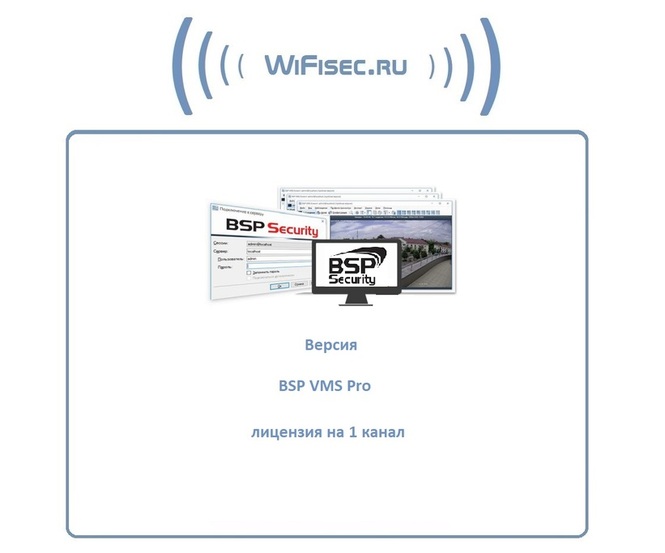


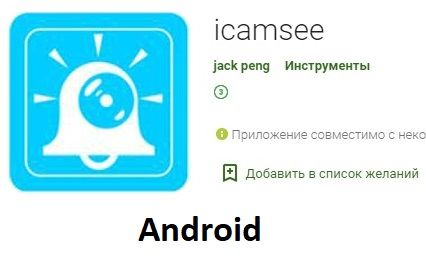
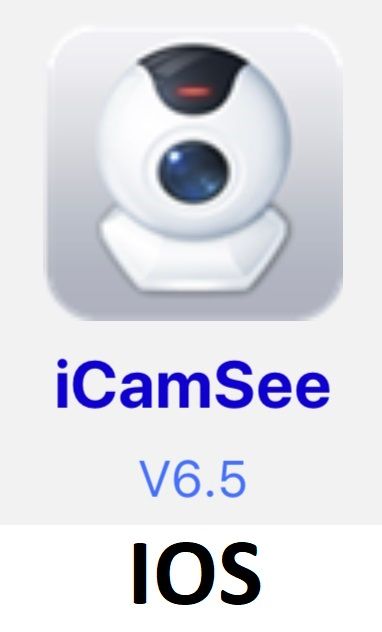
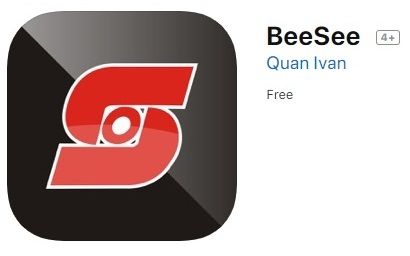
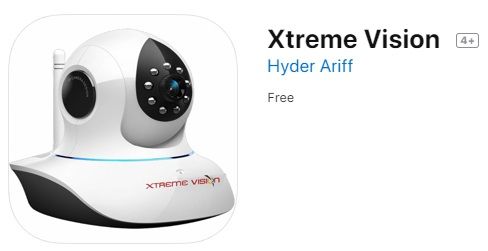

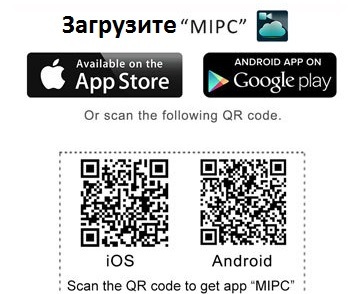
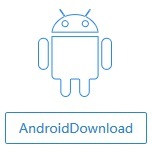
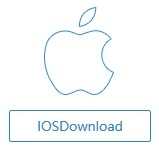
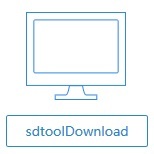
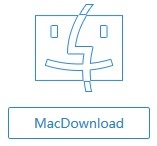


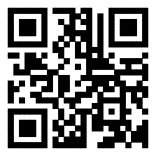
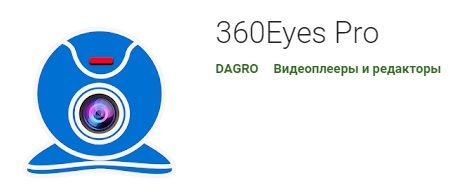
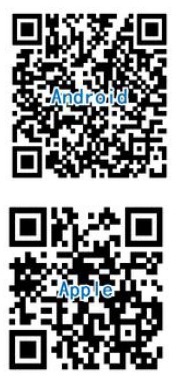
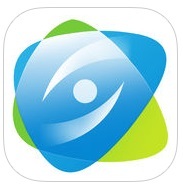





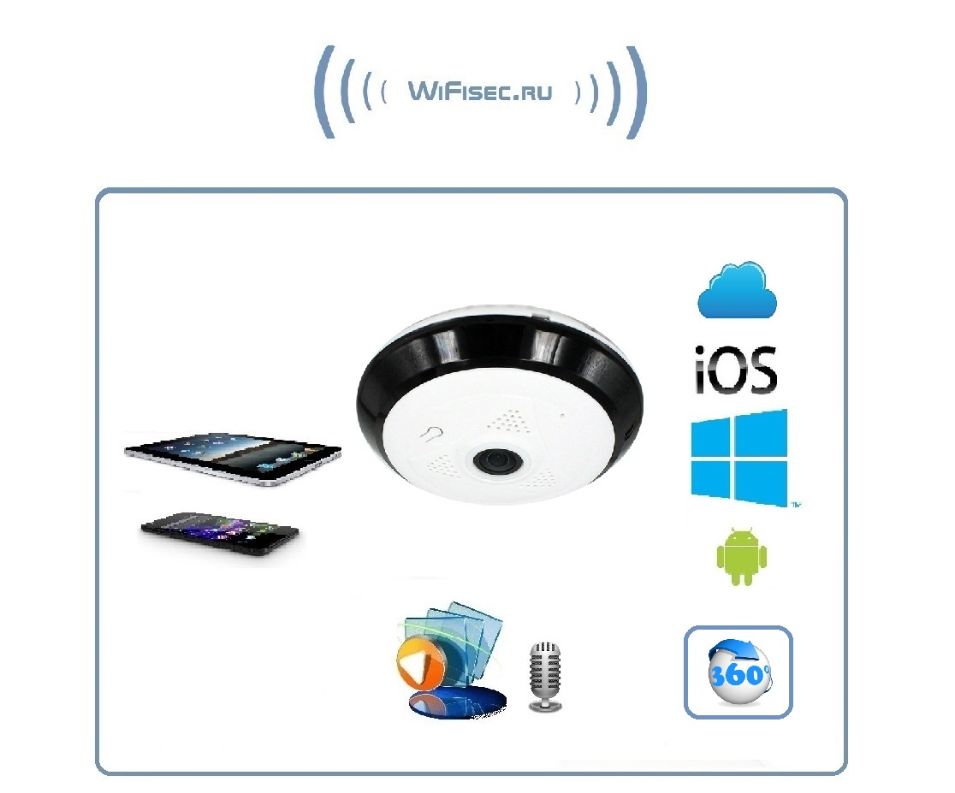
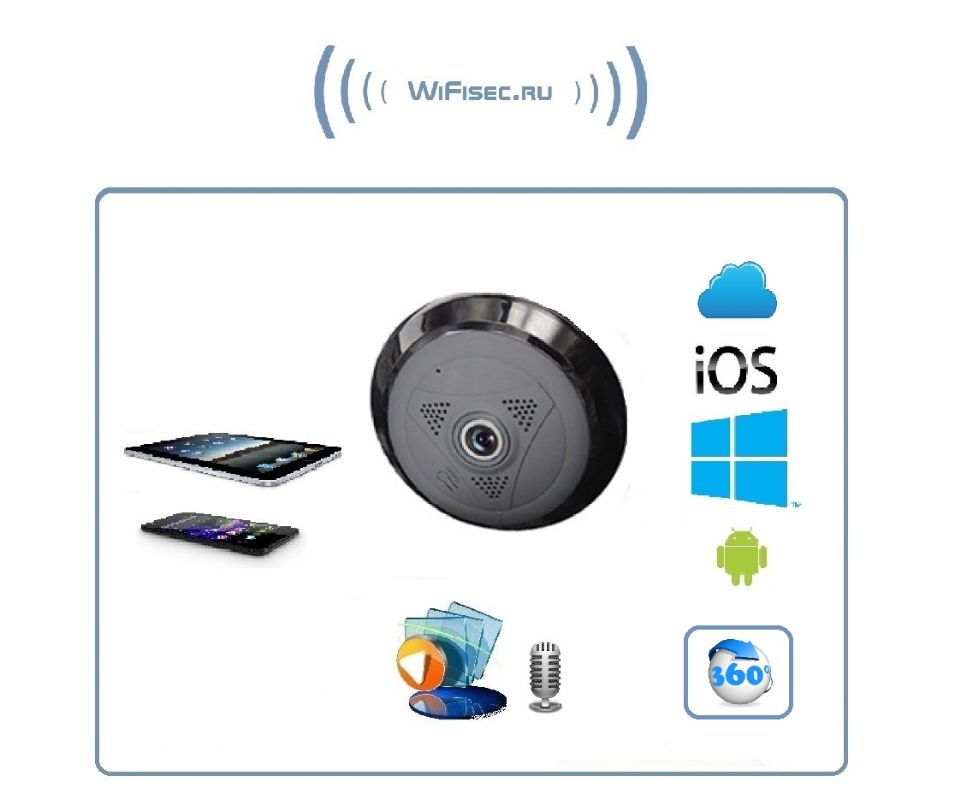



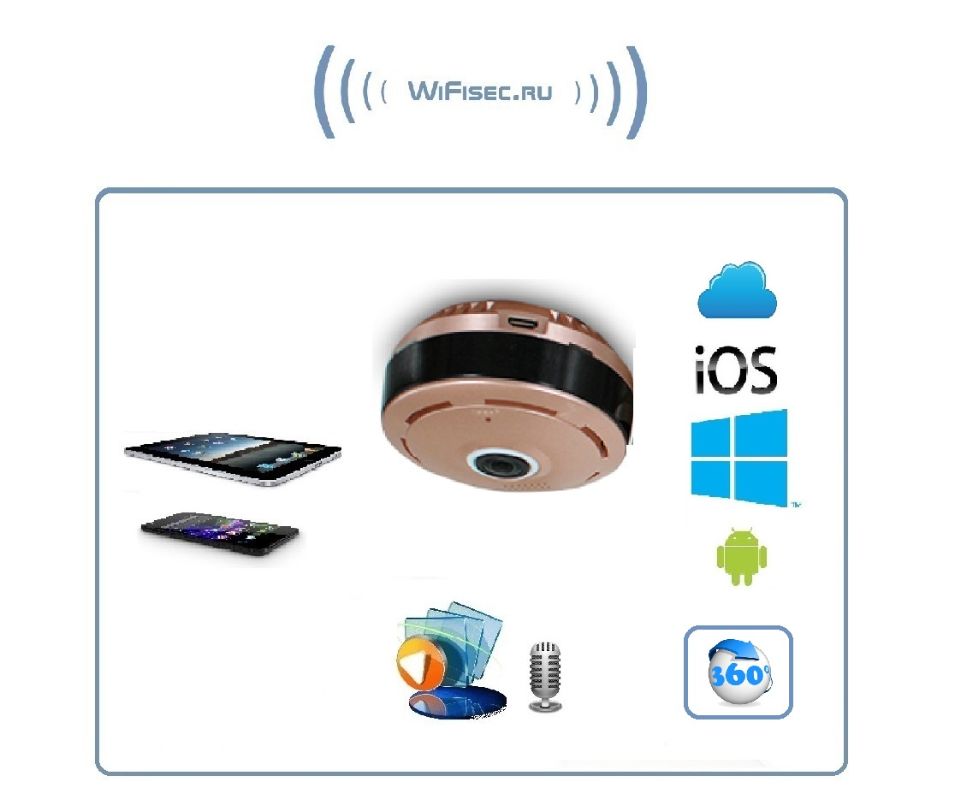

 XMeye
XMeye
 vMEyeCloud
vMEyeCloud



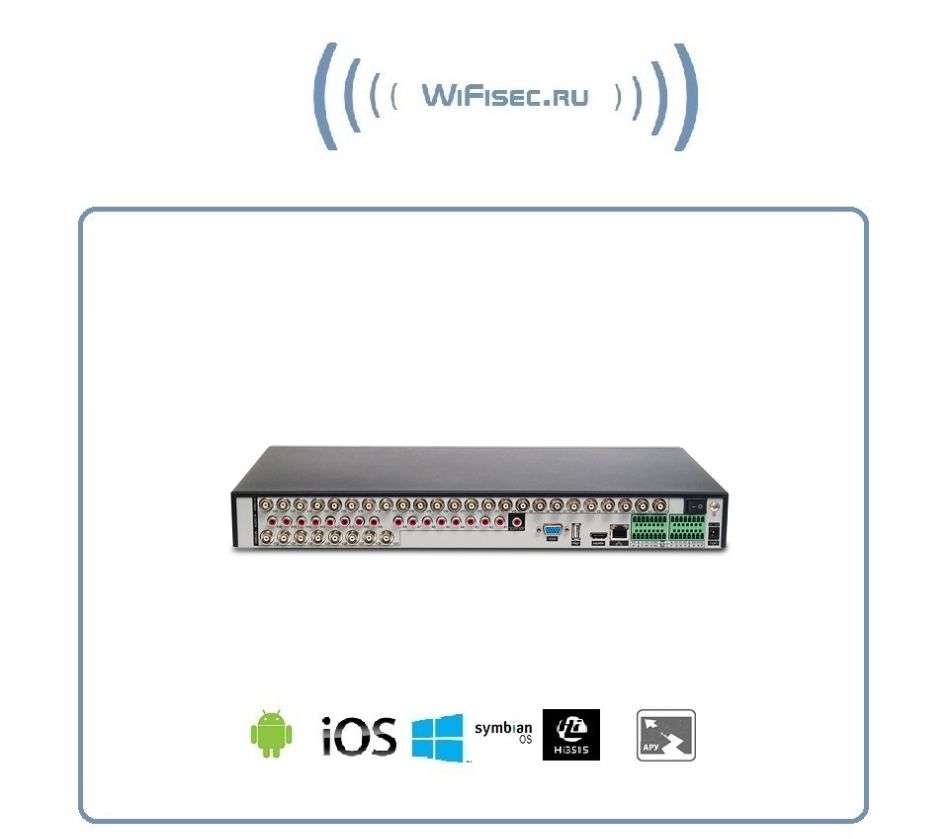




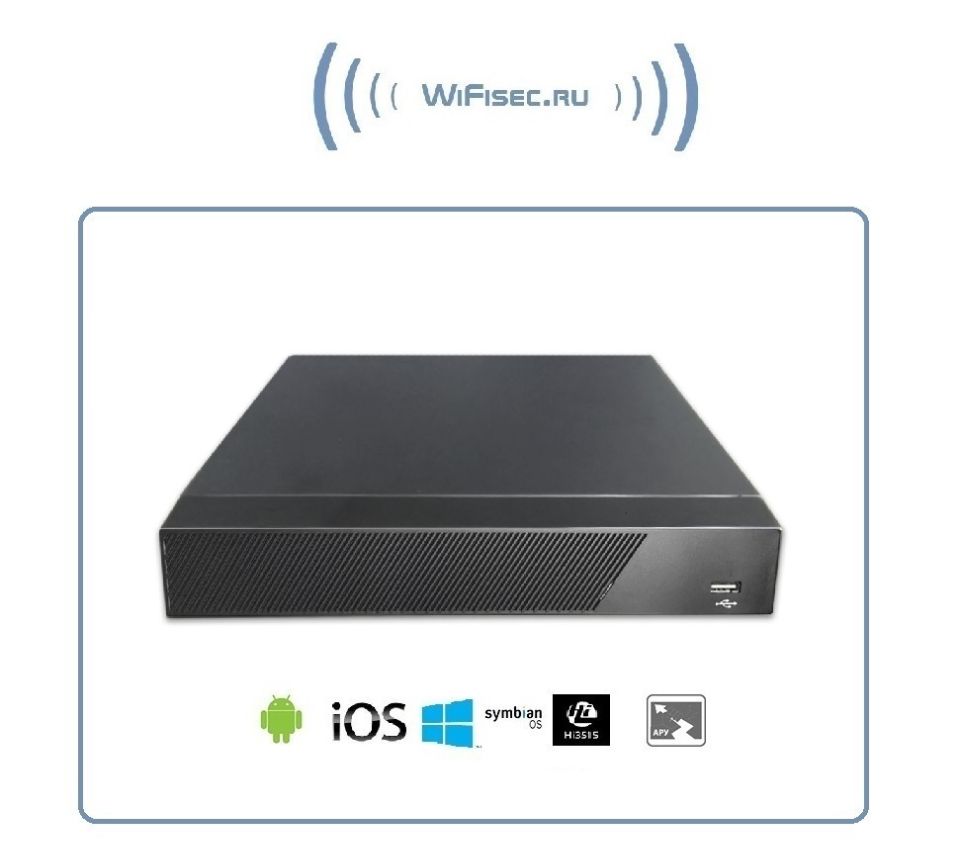


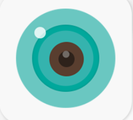
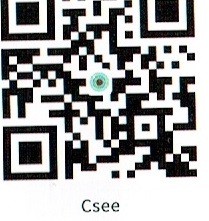




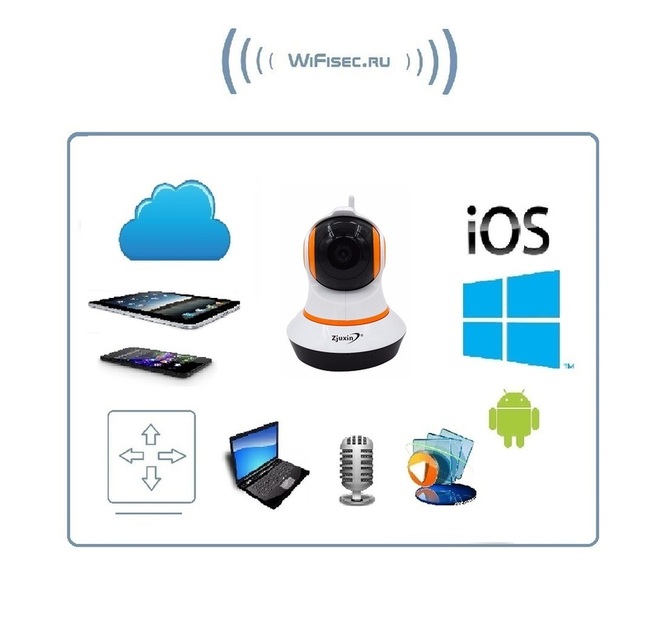











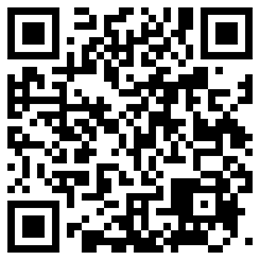
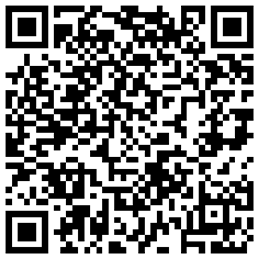
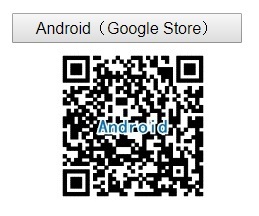
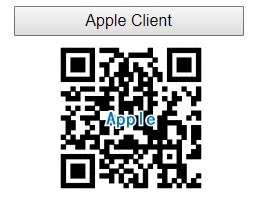



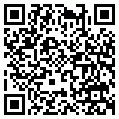 или
или 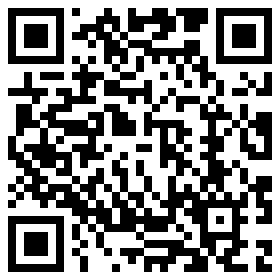
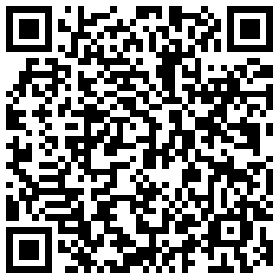

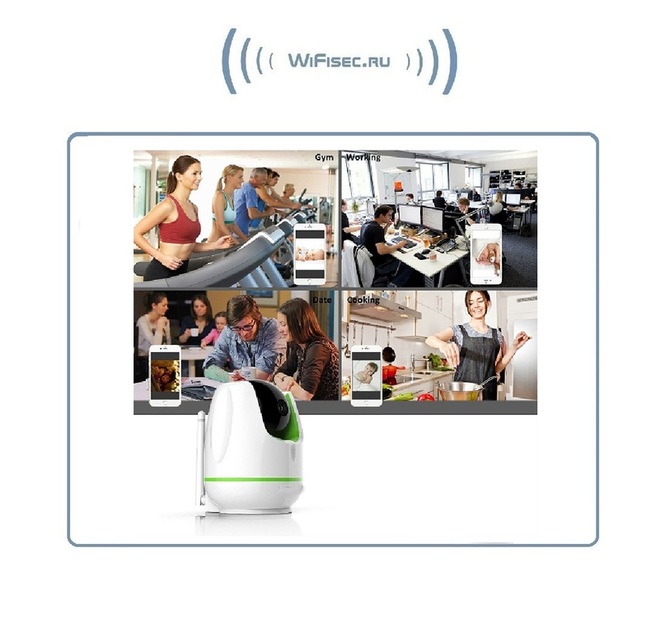



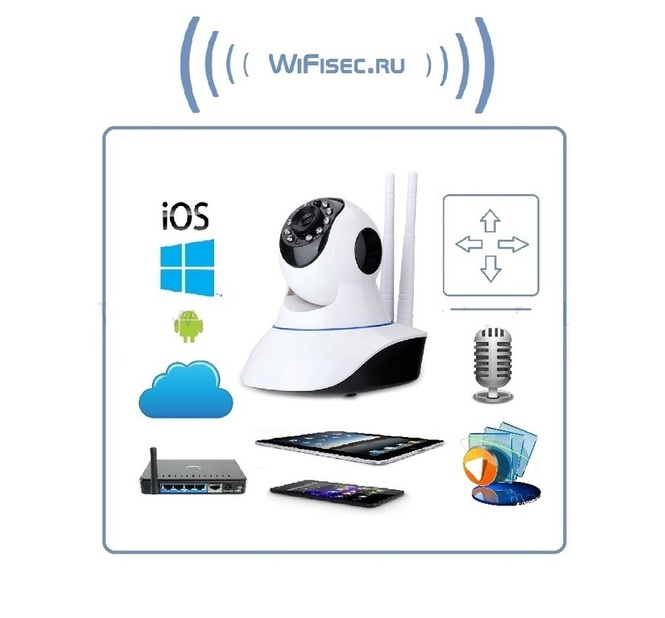




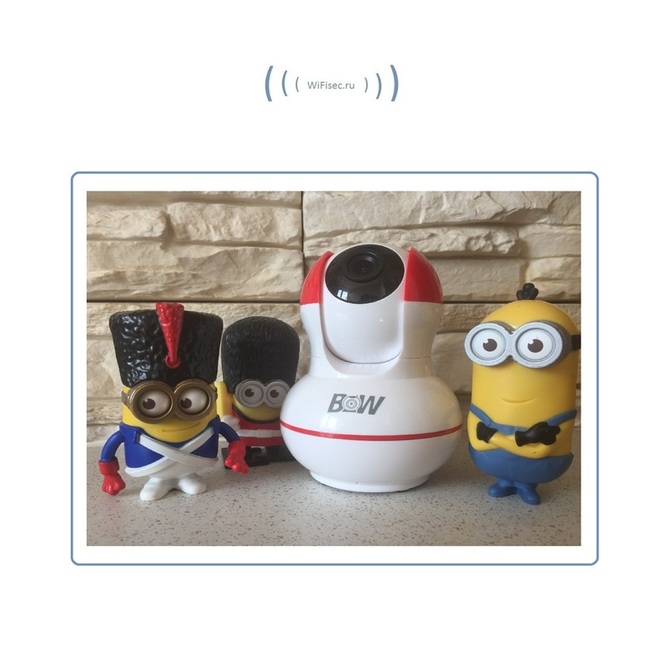
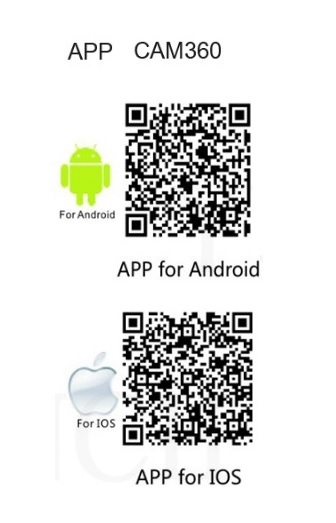
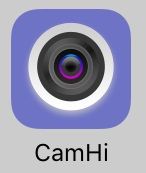
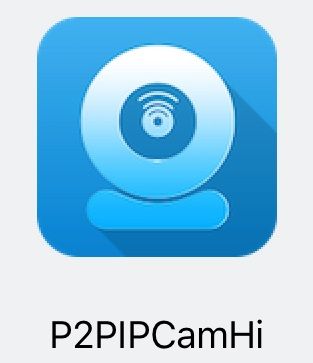


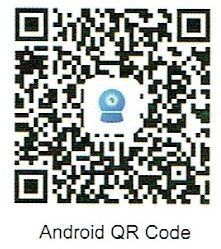
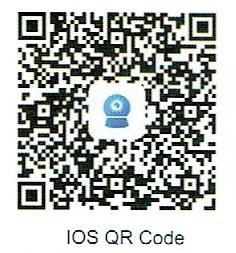
 обнаружение Движения, настройка:
обнаружение Движения, настройка: